Page 1
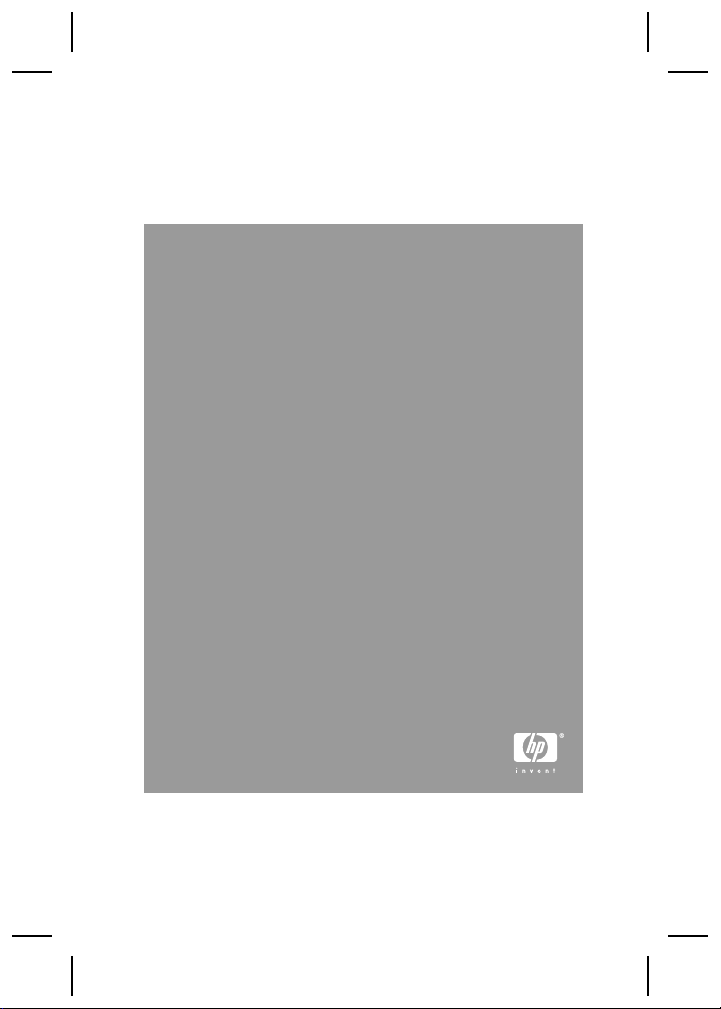
HP Photosmart M527 Digital Camera
English
Page 2
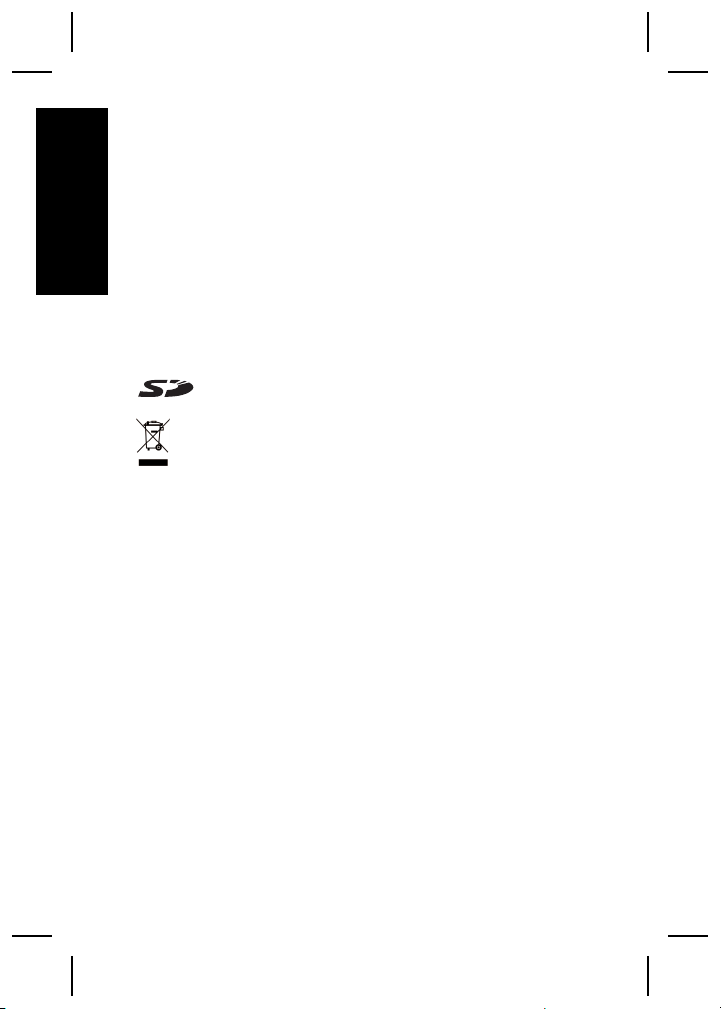
Legal and notice information
© Copyright 2006 Hewlett-Packard Development
Company, L.P.
The information contained herein is subject to change without
notice. The only warranties for HP products and services are
English
set forth in the express warranty statements accompanying
such products and services. Nothing herein should be
construed as constituting an additional warranty. HP shall not
be liable for technical or editorial errors or omissions
contained herein.
Windows® is a U.S. registered trademark of Microsoft
Corporation.
SD Logo is a trademark of its proprietor.
Disposal of waste equipment by users in private
households in the European Union
This symbol on the product or on its packaging
indicates that this product must not be disposed of with your
other household waste. Instead, it is your responsibility to
dispose of your waste equipment by handing it over to a
designated collection point for the recycling of waste
electrical and electronic equipment. The separate collection
and recycling of your waste equipment at the time of disposal
will help to conserve natural resources and ensure that it is
recycled in a manner that protects human health and the
environment. For more information about where you can drop
off your waste equipment for recycling, please contact your
local city office, your household waste disposal service or the
shop where you purchased the product.
For future reference, enter the following:
● Model Number (camera front): __________
● Serial Number (camera bottom): __________
● Purchase date: __________
Page 3
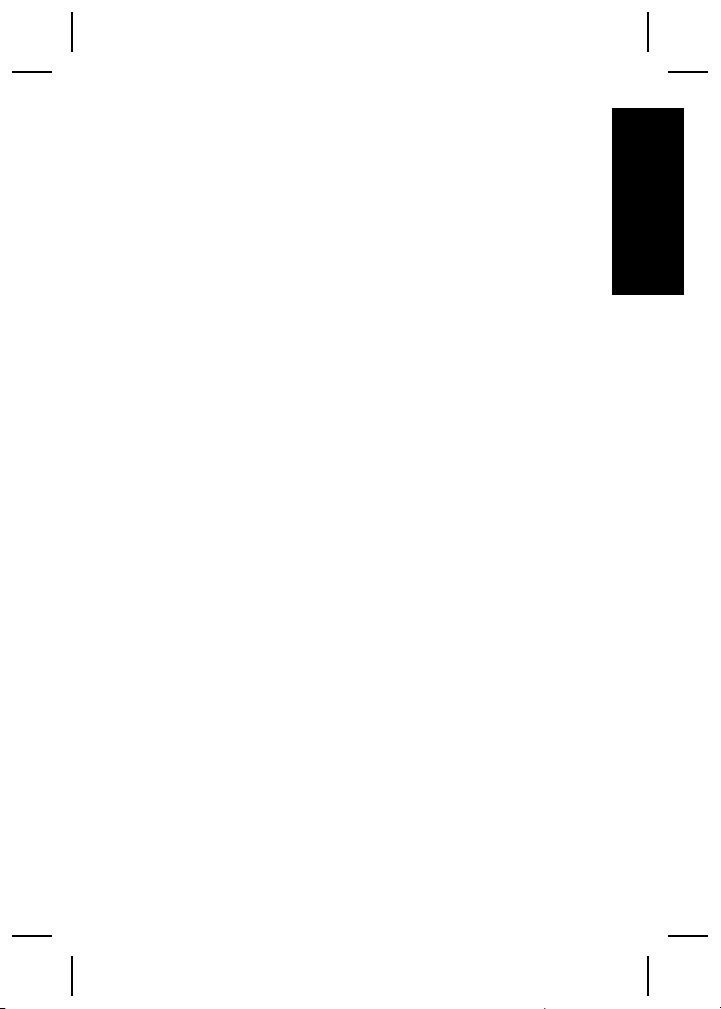
Contents
1 Getting started.....................................................4
Accessing the electronic User Guide.....................5
Camera top and back ...........................................6
Camera front, side, and bottom.............................8
Camera dock insert...............................................8
2 Setting up your camera.......................................9
Install the batteries................................................9
Turn on the camera.............................................10
Choose the language..........................................10
Set the region......................................................10
Set the date and time..........................................10
Install and format an optional memory card.........11
Install the software............................................... 12
3 Taking pictures and recording video clips......14
Take a still picture................................................ 14
Record a video clip..............................................14
4 Reviewing and deleting images and
video clips..........................................................16
Review images and video clips............................16
Delete an image..................................................16
5 Transferring and printing images....................17
Transfer images................................................... 17
Print images from the camera..............................18
6 Camera quick reference....................................19
English
3
Page 4
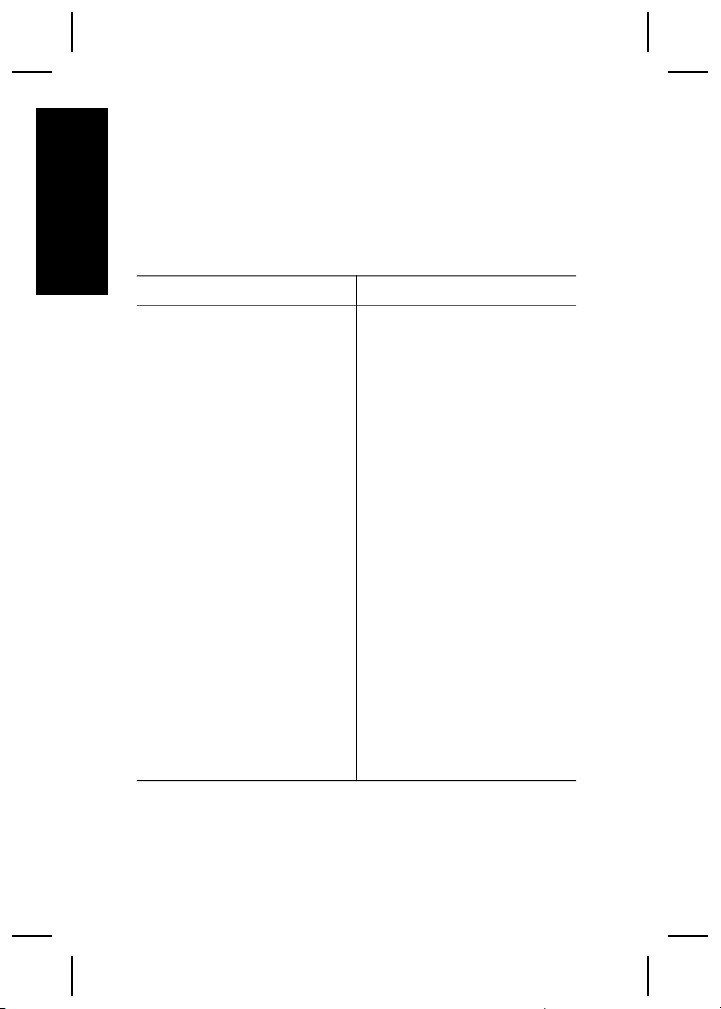
1
Getting started
This printed Quick Start Guide provides the
information you need to get started using the essential
English
features of your camera. For detailed information
about camera features, see the electronic User Guide.
Quick Start Guide Electronic User Guide
This printed guide will help
you to:
● Start using your camera
quickly
● Install the HP
Photosmart Software
● Introduce you to your
camera's features
The electronic User Guide
includes:
● Descriptions of all the
camera features
● A description of icons
on the Image Display
● Using the camera
without installing
HP Photosmart Software
● Battery information,
including:
– Extending battery
life
– The different
battery types
– A description of the
power indicator
icons
● Getting assistance
from HP
● Troubleshooting
● Camera specifications
4 HP Photosmart M527 Digital Camera
Page 5
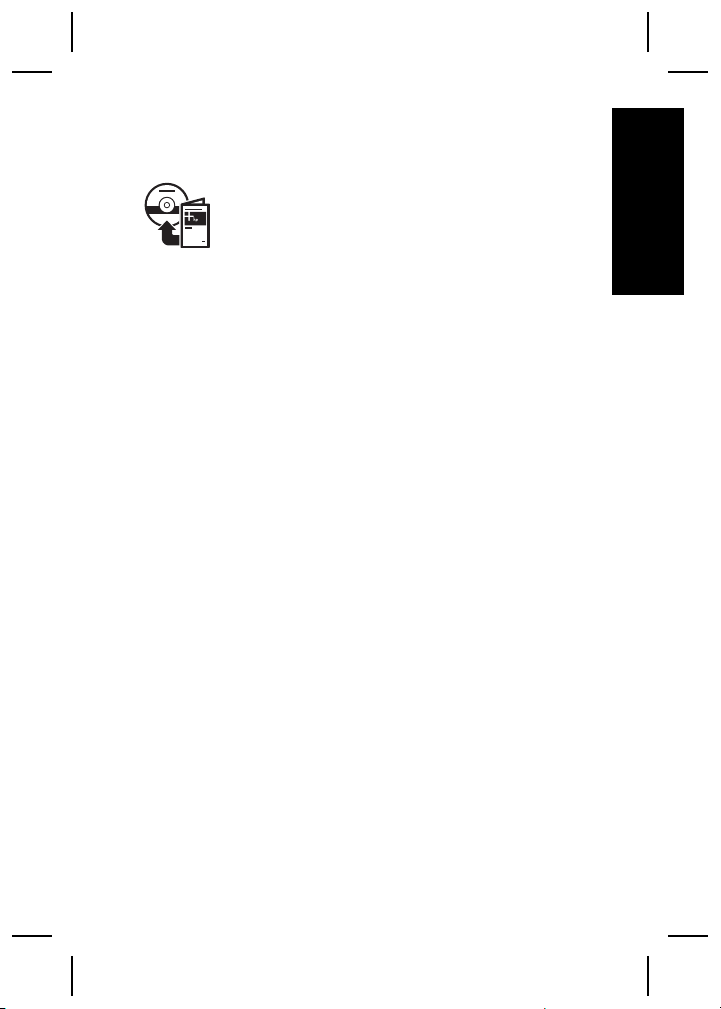
Accessing the electronic User
Guide
The electronic User Guide is on the
HP Photosmart Software CD.
To view the User Guide:
1. Insert the HP Photosmart Software CD into the
CD drive of your computer.
2. On Windows: Click View User Guide on the
main page of the installation screen.
On Macintosh: Open the readme file in the docs
folder on the CD.
The electronic User Guide is also copied to your
computer when you install the HP Photosmart
Software. To view the User Guide after it has been
installed on your computer:
● On Windows: Open the HP Solution Center and
click on Help and Support.
● On Macintosh: Open the HP Device Manager
and select User Guide from the Information and
Settings pop-up menu.
Getting assistance
● For tips and tools to help you use your camera
more effectively, visit www.hp.com/photosmart
(English only) or www.hp.com.
● For product assistance, diagnostics, and driver
downloads 24x7, visit www.hp.com/support.
● For help with the HP Photosmart Software, see
the Help feature in the HP Photosmart Software.
English
Getting started 5
Page 6
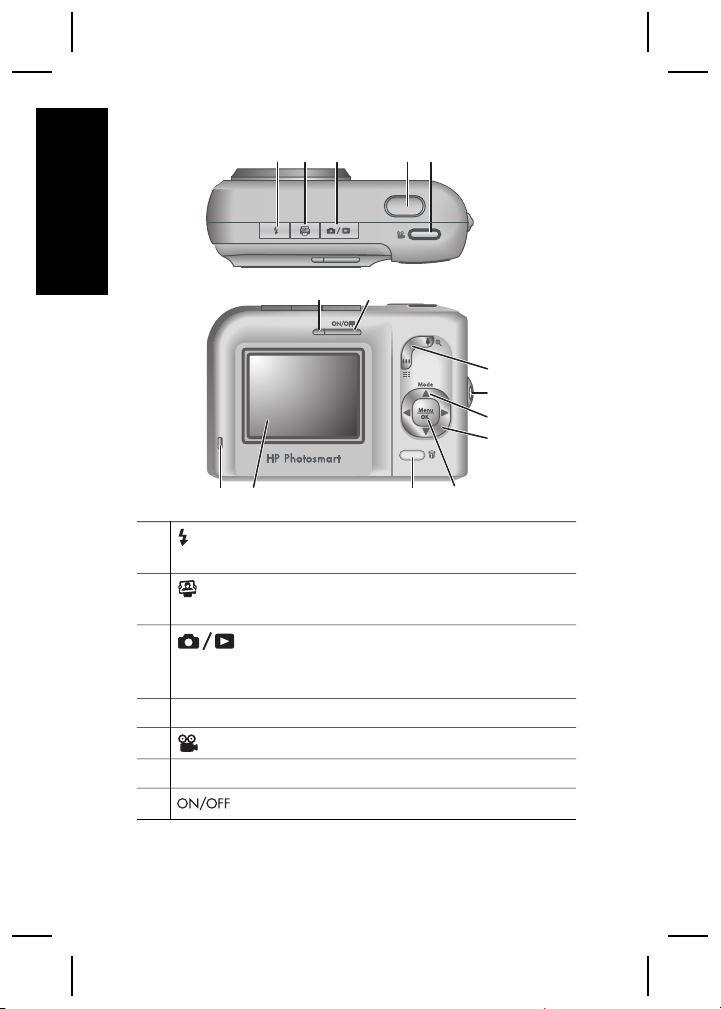
Camera top and back
English
1
Flash button—Settings are Auto, Red-Eye, Flash
On, Flash Off.
2
Photosmart Express button—Options are Print,
Buy Prints Online, Share Setup.
3
4 Shutter button.
5
6 Power light.
7
Live View/Playback button—Switches
between Live View and Playback (see Live View and
Playback on page 19).
Video button.
button.
4512 3
76
8
9
10
11
131415
12
6 HP Photosmart M527 Digital Camera
Page 7
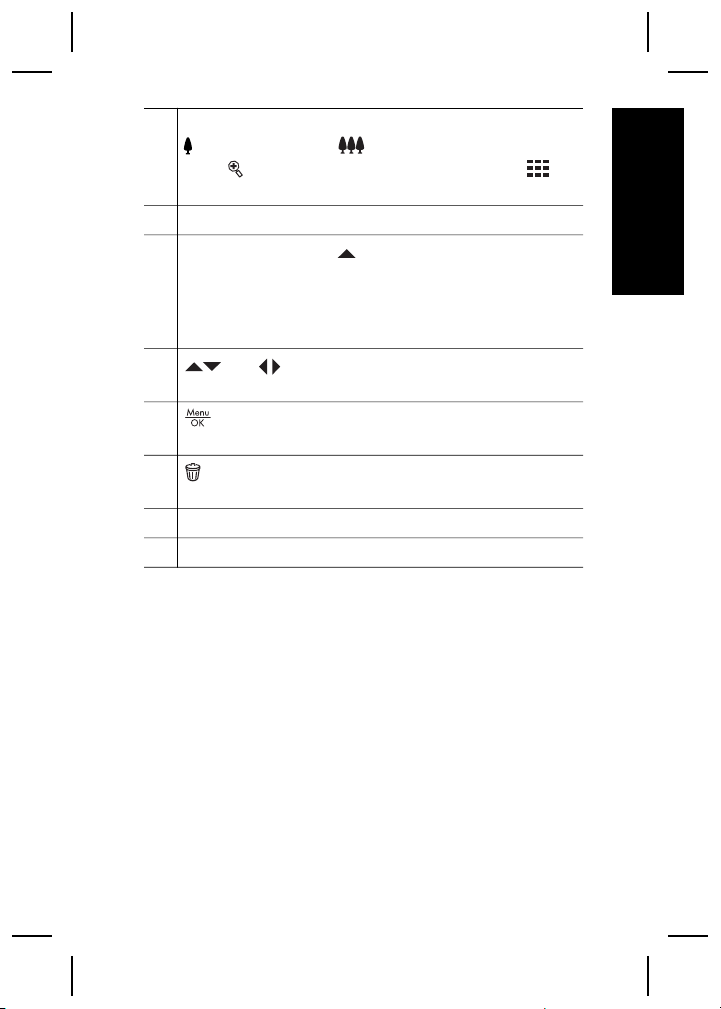
8 Zoom lever (Digital and Optical)—In Live View, press
to zoom in or press to zoom out. In Playback,
press
to magnify the selected image or press to
view thumbnails of your images.
9 Wrist strap mount.
10
Mode button—Press to access the Shooting
Mode menu while in Live View. Options are Auto
Mode, Self-Timer, Fast Shot, Landscape, Portrait,
Action, Night Portrait, Beach and Snow, Sunset, Burst,
Macro.
11
12
13
14 Image Display.
15 Battery Charging light.
and buttons—Scrolls through menus and
images.
button—Displays camera menus, selects options,
and confirms actions.
Delete button—Accesses the Delete function while
in Playback.
English
Getting started 7
Page 8
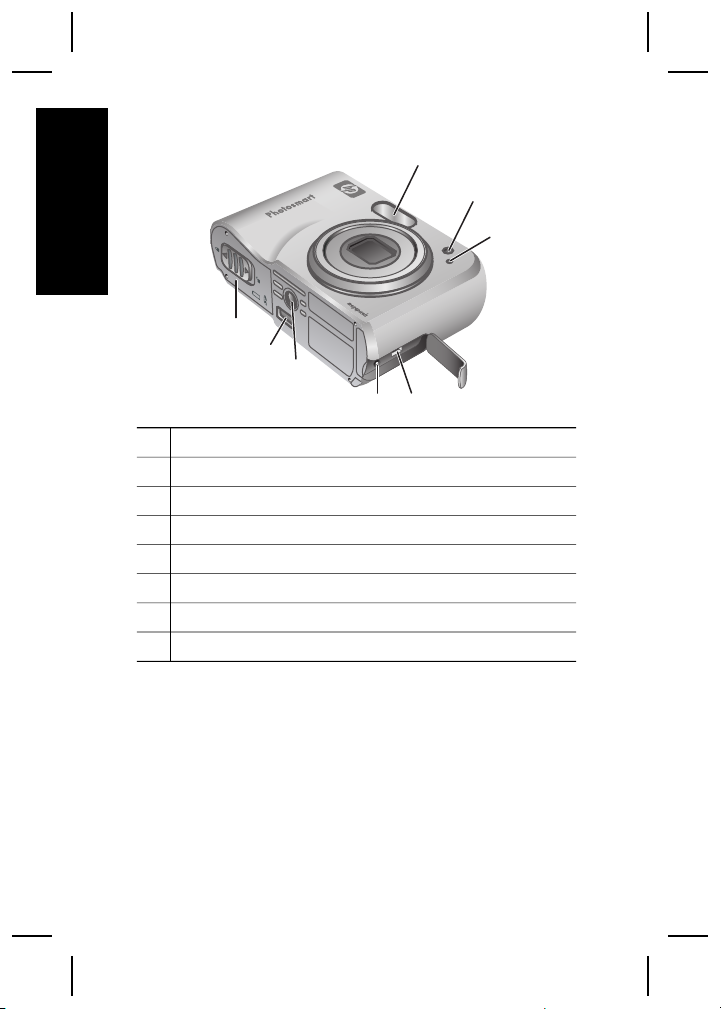
Camera front, side, and bottom
1
English
8
7
6
5
4
1 Flash.
2 Self-Timer light.
3 Microphone.
4 USB connector.
5 Power adapter connector.
6 Tripod mount.
7 Dock connector.
8 Battery/Memory card door.
Camera dock insert
2
3
If you purchase an optional HP Photosmart camera
dock, it will come with multiple clear inserts. When
setting up the dock for use with this camera, use the
dock insert with the square green tag. See the dock
User Guide for instructions.
8 HP Photosmart M527 Digital Camera
Page 9
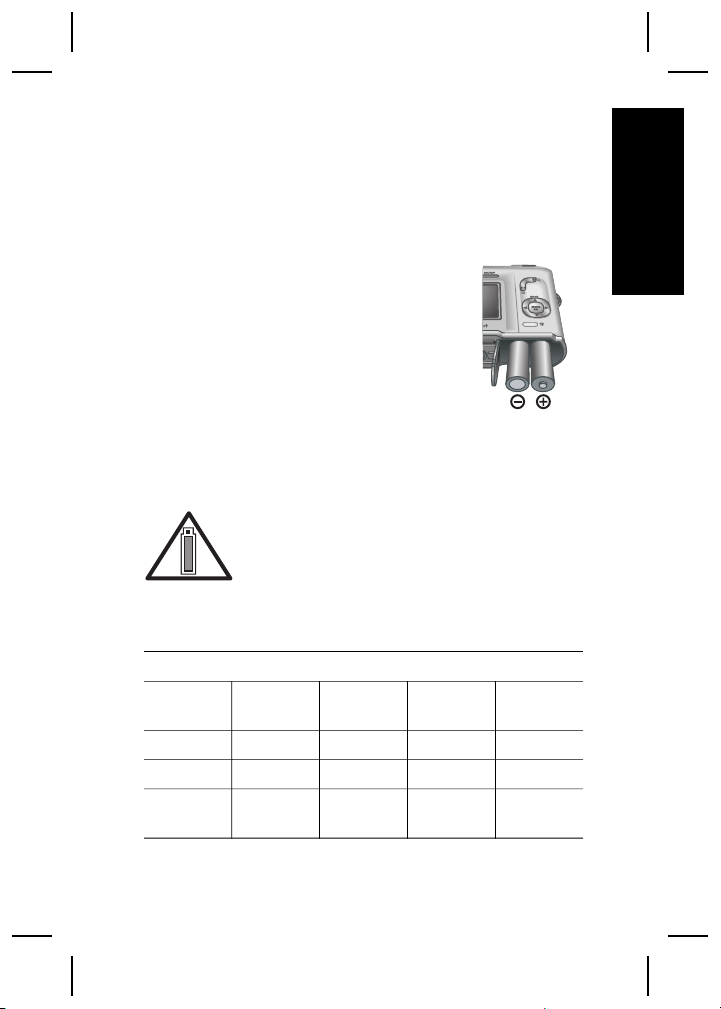
2
Setting up your
camera
Install the batteries
1. Open the Battery/Memory card door
by sliding the door latch as
indicated on the Battery/Memory
card door.
2. Insert the batteries.
3. Close the Battery/Memory card door.
Note Turn the camera off before
removing the batteries. If using rechargeable NiMH
batteries, fully charge the batteries before using them
the first time.
Camera usage and battery type will
affect battery life. Alkaline batteries
provide far less battery life than either
Photo Lithium or NiMH batteries. For
complete information, see Appendix A in the electronic
User Guide.
Number of shots
Battery
type
Alkaline 77 180 120 80
NiMH 215 380 290 205
Photo
Lithium
Minimum Maximum Average CIPA
365 600 485 423
English
Setting up your camera 9
Page 10
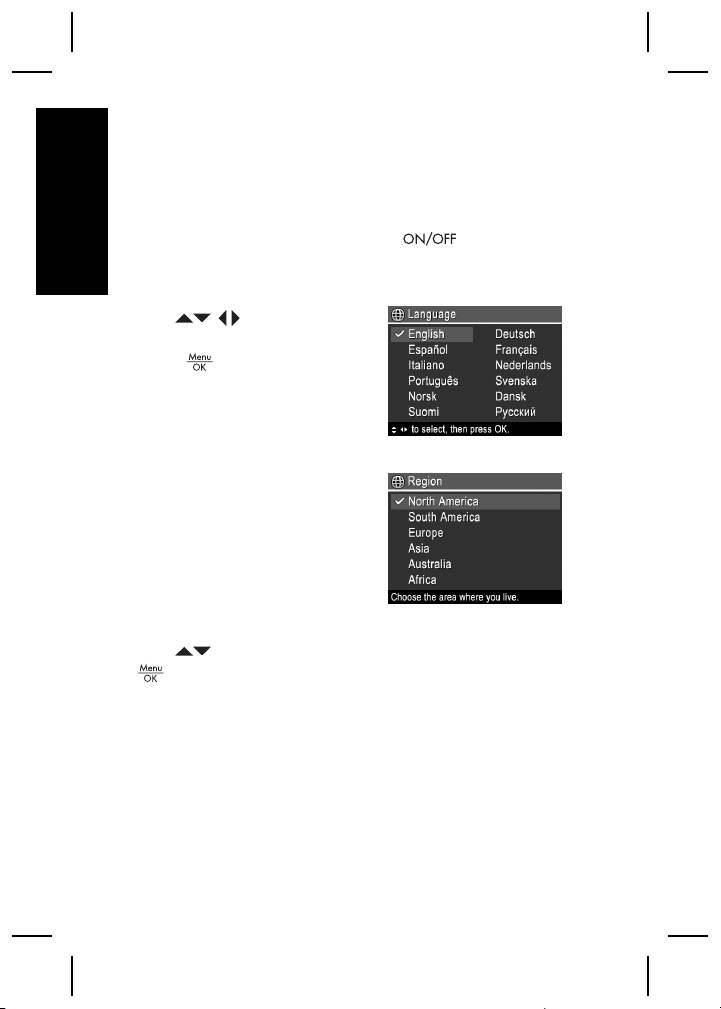
The CIPA number is obtained using the standards
established by the Camera and Imaging Products
Association.
Turn on the camera
English
To turn on the camera, press the button.
Choose the language
Use to choose the
language you want, then
press
.
Set the region
Along with the Language
setting, the Region setting
determines the default date
format and the format of the
video signal for displaying
camera images on a
television.
Use
10 HP Photosmart M527 Digital Camera
to choose the region you want, then press
.
Page 11
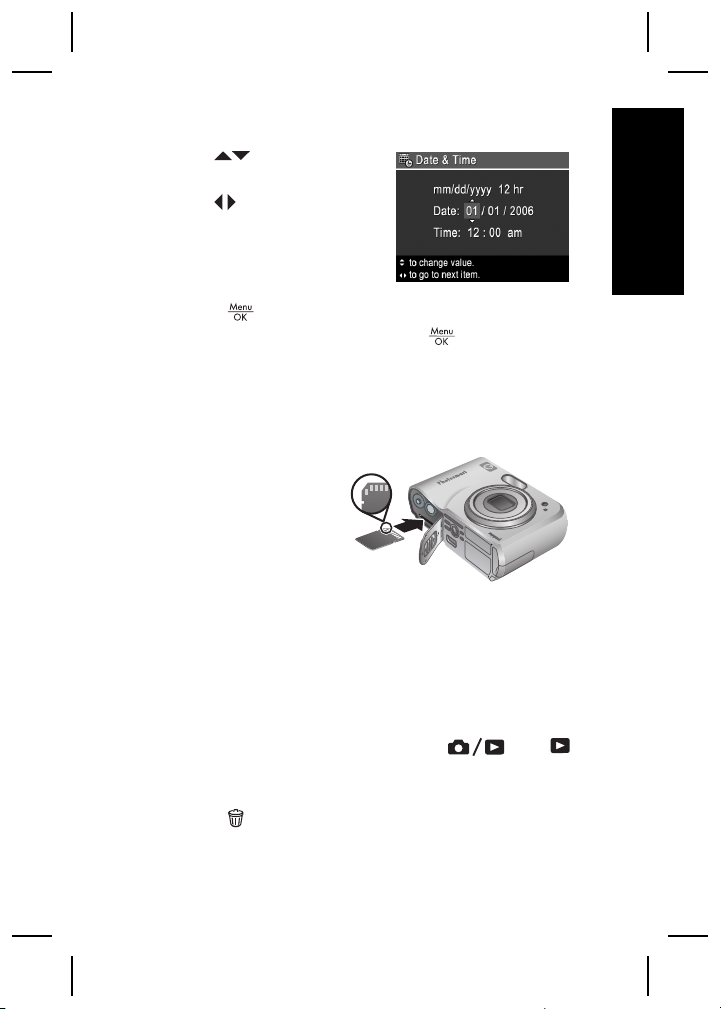
Set the date and time
1.
Use
highlighted value.
2.
Use
other selections and
repeat Step 1 until the
date and time are set
correctly.
3.
Press
settings are correct, then press
confirm.
to adjust the
to move to the
when the date, time, and format
again to
Install and format an optional
memory card
1. Turn off the
camera and open
the Battery/
Memory card door.
2. Insert the optional
memory card in the
smaller slot as
shown. Make sure the memory card snaps into
place.
3. Close the Battery/Memory card door and turn on
the camera.
Always format memory cards before first use.
1.
With the camera turned on, press
appears in the upper right corner of the Image
display.
2.
Press
.
until
English
Setting up your camera 11
Page 12
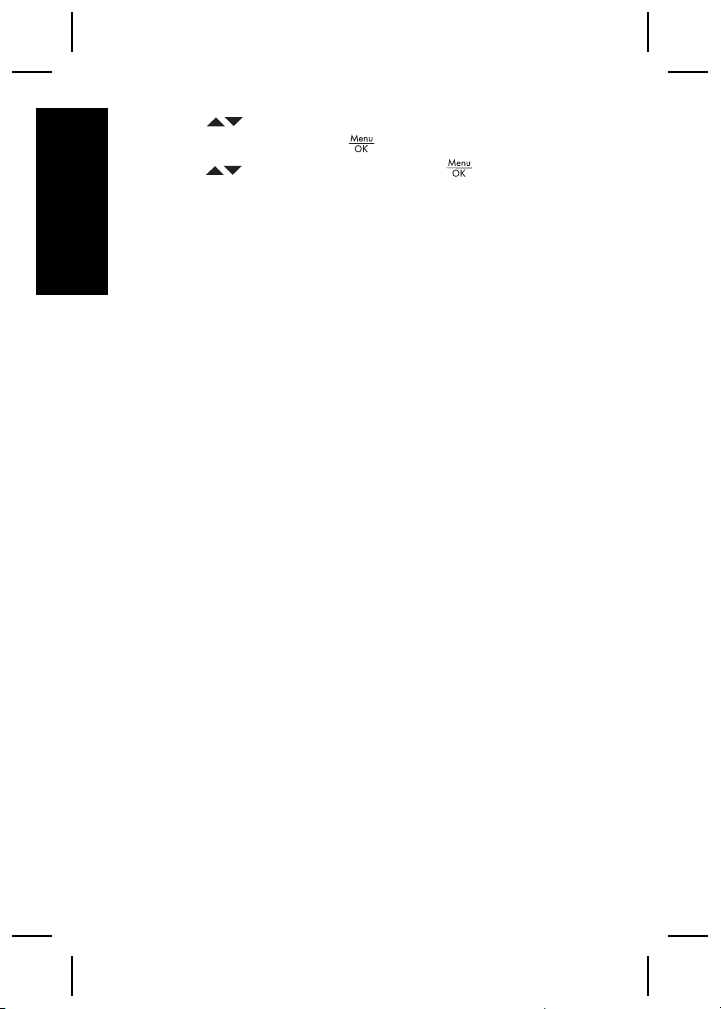
3.
Use
sub-menu, then press
4.
Use
the card.
English
Once you install a memory card, all new images and
video clips are stored on the card, rather than in
internal memory.
To use internal memory and view images stored there,
remove the memory card.
to select Format Card from the Delete
.
to select Yes, then press to format
Install the software
The HP Photosmart Software provides features for
transferring images and video clips to your computer,
as well as features for modifying stored images
(remove red eyes, rotate, crop, resize, adjust image
quality, add colors and special effects, and more).
If you have trouble installing or using the
HP Photosmart Software, see the HP Customer Care
website for more information: www.hp.com/support.
Windows
If your Windows computer does not meet the system
requirements as stated on your camera packaging,
HP Photosmart Essential is installed instead of the full
HP Photosmart Premier version.
1. Close all programs and temporarily disable any
virus protection software.
12 HP Photosmart M527 Digital Camera
Page 13
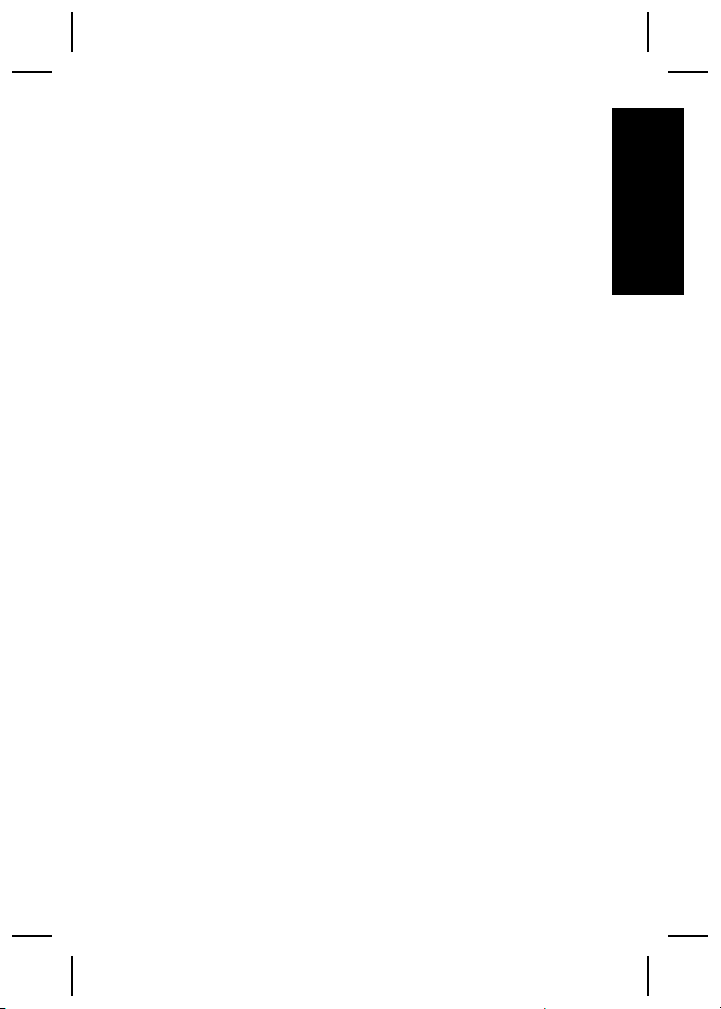
2. Insert the HP Photosmart Software CD into the
CD drive and follow the on-screen instructions. If
the installation window does not appear, click
Start, click Run, type D:\Setup.exe, where D is
the letter of your CD drive, then click OK.
3. When the software has finished installing,
re-enable virus protection software.
Macintosh
1. Insert the HP Photosmart Software CD into the
CD drive.
2. Double-click the CD icon on the computer desktop.
3. Double-click the installer icon, then follow the onscreen instructions.
English
Setting up your camera 13
Page 14
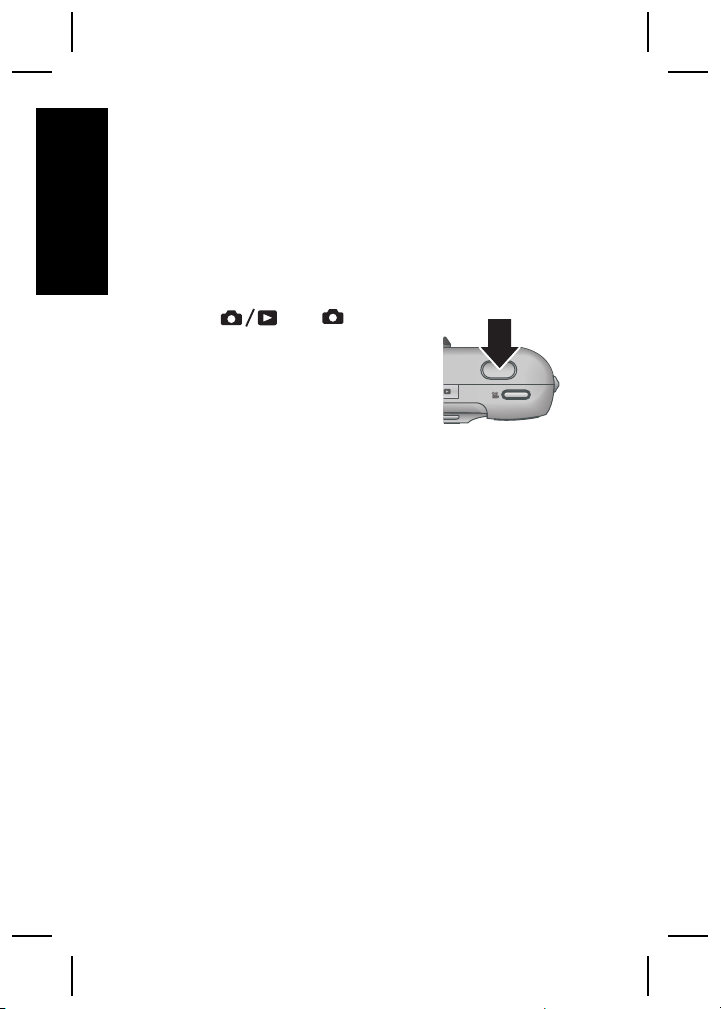
3
Taking pictures and
recording video clips
English
Live View allows you to frame pictures and video clips
in the Image Display.
Take a still picture
1.
Press
briefly in the upper right corner
of the Image Display. This
indicates you are in Live View.
2. Frame the subject for your
picture.
3. Press the Shutter button halfway down to
measure and lock the focus and exposure. The
focus brackets in the Image Display turn solid
green when focus is locked.
4. Press the Shutter button all the way down to take
the picture.
5. To add an audio clip, continue holding the Shutter
button down, then release it when done.
until appears
14 HP Photosmart M527 Digital Camera
Page 15
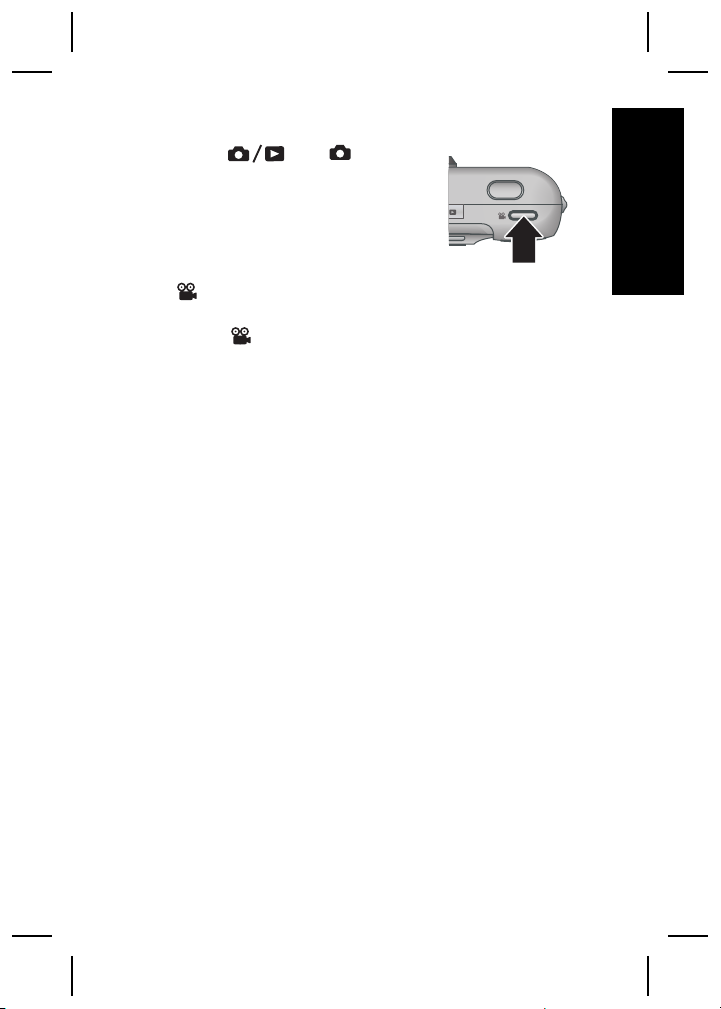
Record a video clip
1.
Press
briefly in the upper right corner
of the Image Display. This
indicates you are in Live View.
2. Frame the subject.
3. Press and release the Video
button.
4. To stop recording video, press and release the
Video
until appears
button again.
English
Taking pictures and recording video clips 15
Page 16
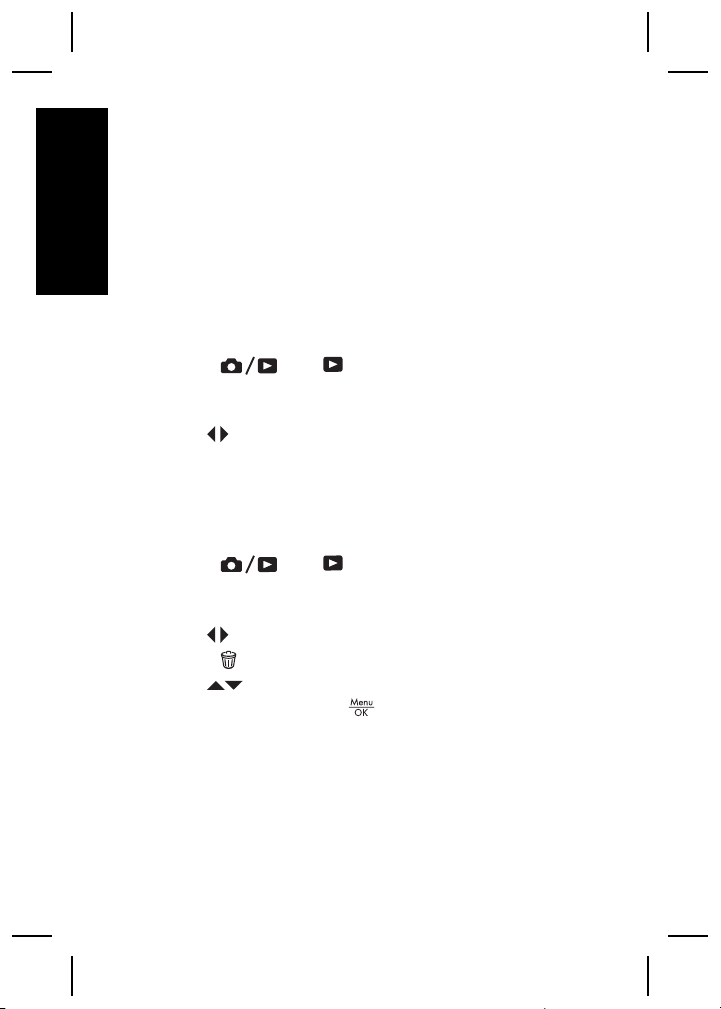
4
Reviewing and
deleting images and
English
video clips
Review images and video clips
You can review and work with images and video clips
in Playback.
1.
Press
right corner of the Image Display. This indicates
you are in Playback.
2.
Use
clips (video clips play automatically).
until appears briefly in the upper
to scroll through your images and video
Delete an image
You can delete individual images during Playback:
1.
Press
right corner of the Image Display. This indicates
you are in Playback.
2.
Use
3.
Press
4.
Use
sub-menu, then press
until appears briefly in the upper
to select an image or video clip.
.
to select This Image from the Delete
.
16 HP Photosmart M527 Digital Camera
Page 17
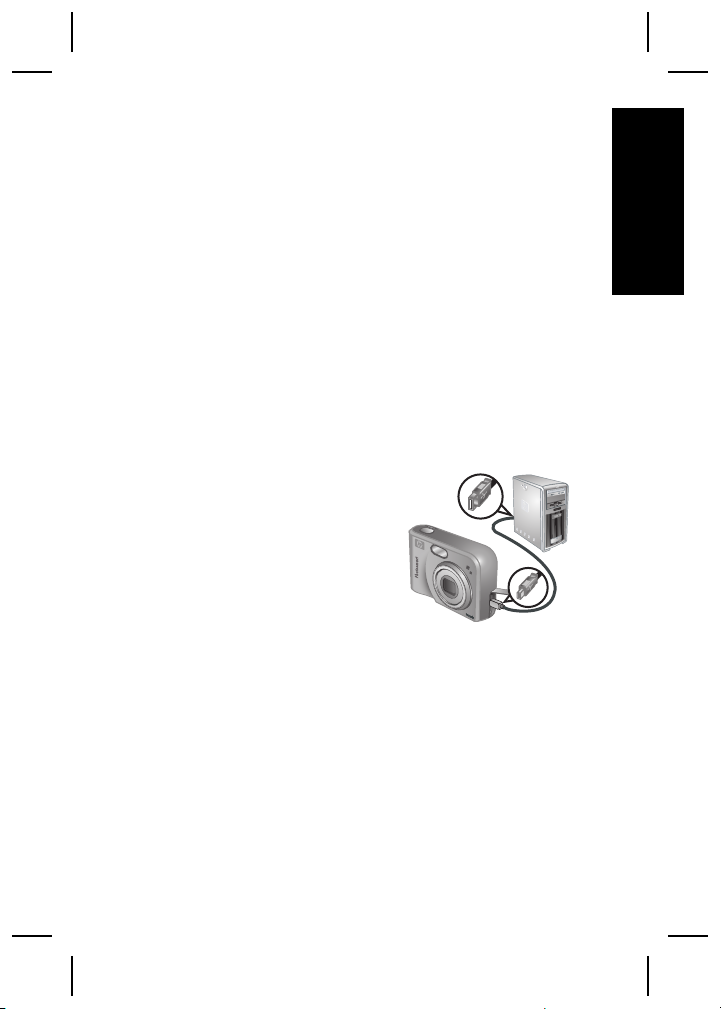
5
Transferring and
printing images
Transfer images
If you have installed the HP Photosmart Software, use
this method to transfer images and video clips to your
computer. If you have not installed the HP Photosmart
Software, see the electronic User Guide for an
alternate method.
Tip You can also perform this task using an optional
HP Photosmart camera dock (see the dock User
Guide).
1. Connect the camera and
computer using the USB
cable that came with your
camera.
2. Turn on the camera and
follow the instructions on
the computer screen to
transfer the images. For
more information, see the Help feature in the
HP Photosmart Software.
English
Transferring and printing images 17
Page 18
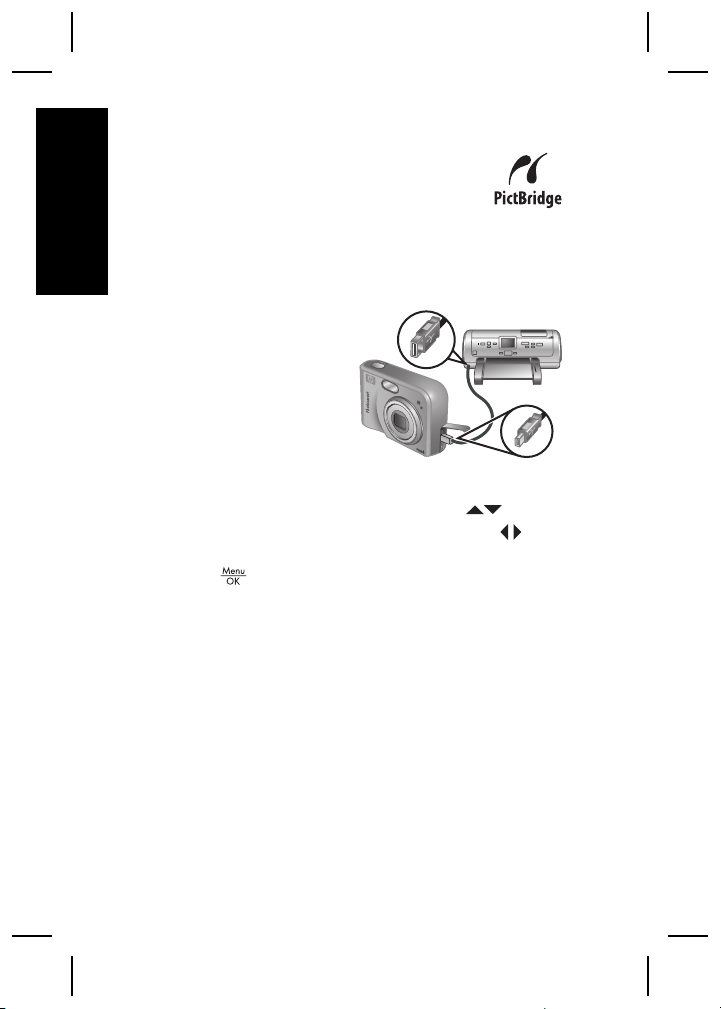
Print images from the camera
You can connect the camera to any
PictBridge-certified printer to print still
images.
English
1. Check that the printer is turned on, there is paper
in the printer, and there are no printer error
messages.
2. Connect the camera
and printer using the
USB cable that came
with your camera,
then turn on the
camera.
3. When the camera is
connected to the
printer, the Print Setup Menu displays on the
camera. To change the settings, use
camera to select a menu option, then use
the camera to change the setting.
4.
Press
to begin printing.
on the
on
18 HP Photosmart M527 Digital Camera
Page 19
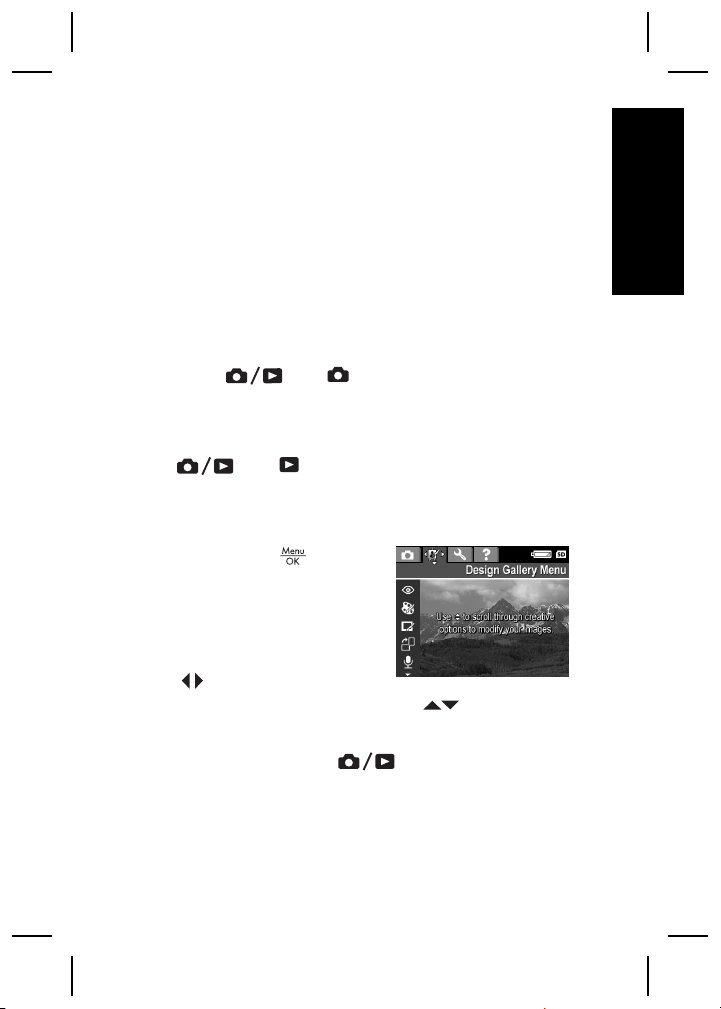
6
Camera quick
reference
Use this chapter as a quick reference to camera
features. To learn more about these camera features,
refer to the electronic User Guide.
Live View and Playback
● Live View allows you to frame pictures and video
clips in the Image Display. To activate Live View,
press
right corner of the Image Display.
● Playback allows you review and work with images
and video clips. To activate Playback, press
corner of the Image Display.
Menus
until appears briefly in the upper
until appears briefly in the upper right
English
When you press
either Playback or Live
View, you access the tabbed
camera menus, as shown in
the example screen.
Use
desired menu. Within a menu, use
specific selections.
To exit the menu, press
Camera quick reference 19
to move to the
from
to move to
at any time.
Page 20
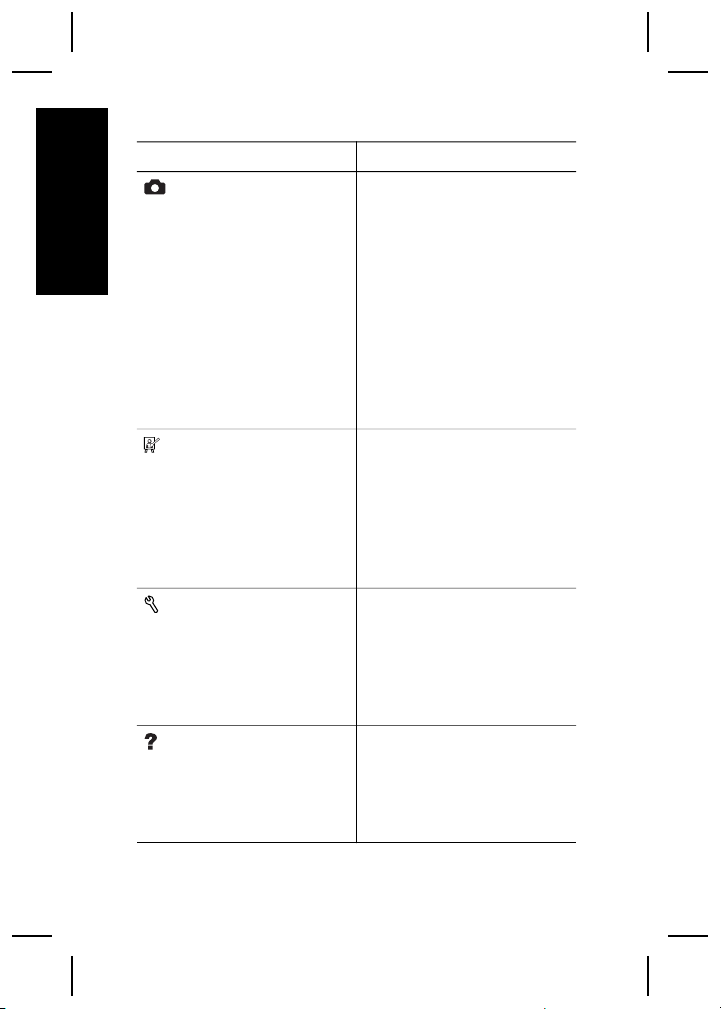
Menus and options are:
Menu Options
Capture allows you to
adjust camera settings that
English
affect the characteristics of
future images and video
clips you capture with your
camera.
Design Gallery allows
you to enhance the images
you have captured.
Setup allows you to
change the camera's
behavior.
Help provides
descriptions of camera
features and picture-taking
tips.
● Shooting Modes (Auto
Mode, Self-Timer, Fast
Shot, Landscape,
Portrait, Action, Night
Portrait, Beach and
Snow, Sunset, Burst,
Macro).
● Image Quality
● Date & Time Imprint
● Exposure Compensation
● White Balance
● ISO Speed
● Remove Red Eyes
● Apply Artistic Effects
● Modify Color
● Add Borders
● Rotate
● Record Audio
● Move Images to Card
● Display Brightness
● Camera Sounds
● Date & Time
● USB Configuration
● TV Configuration
● Language
● Top Ten Tips
● Camera Accessories
● Camera Buttons
● Using Shooting Modes
● Using Design Gallery
20 HP Photosmart M527 Digital Camera
Page 21
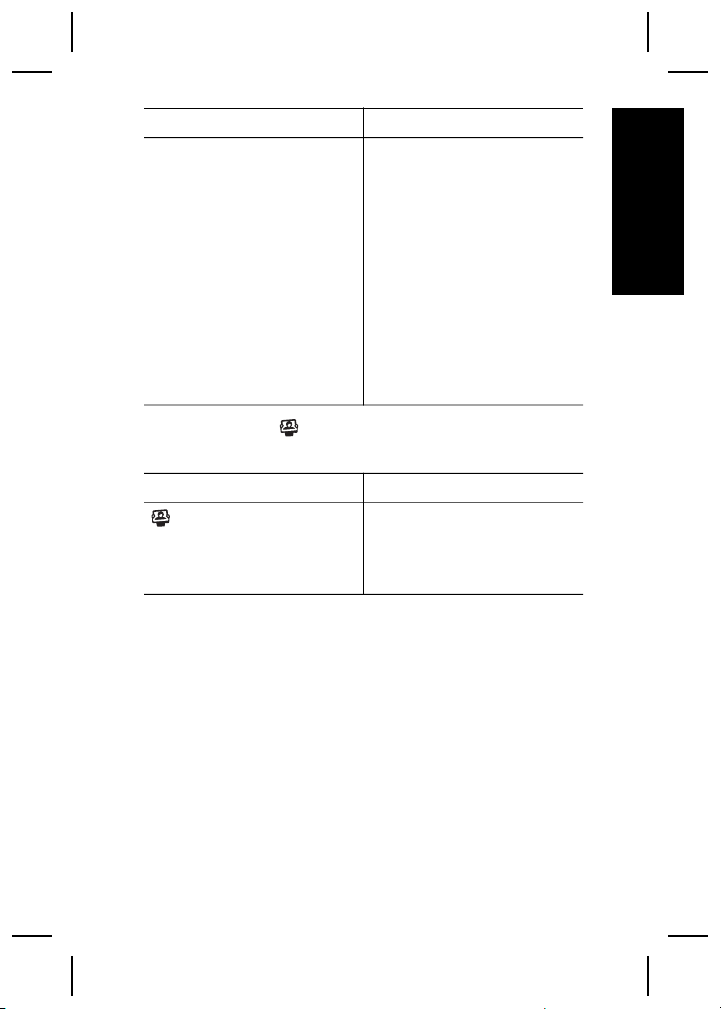
Menu Options
● Sharing Images
● Printing Images
● Recording Audio Clips
● Recording Video Clips
● Reviewing Images and
Videos
● Deleting Images
● Transferring Images
● Managing Batteries
● Getting Assistance
● Camera Shortcuts
● About...
When you press from either Live View or
Playback, you see the Photosmart Express menu.
Menu Options
Photosmart Express
allows you to share your
photos with friends and
relatives.
● Print
● Buy Prints Online
● Share Menu Setup
English
Camera quick reference 21
Page 22
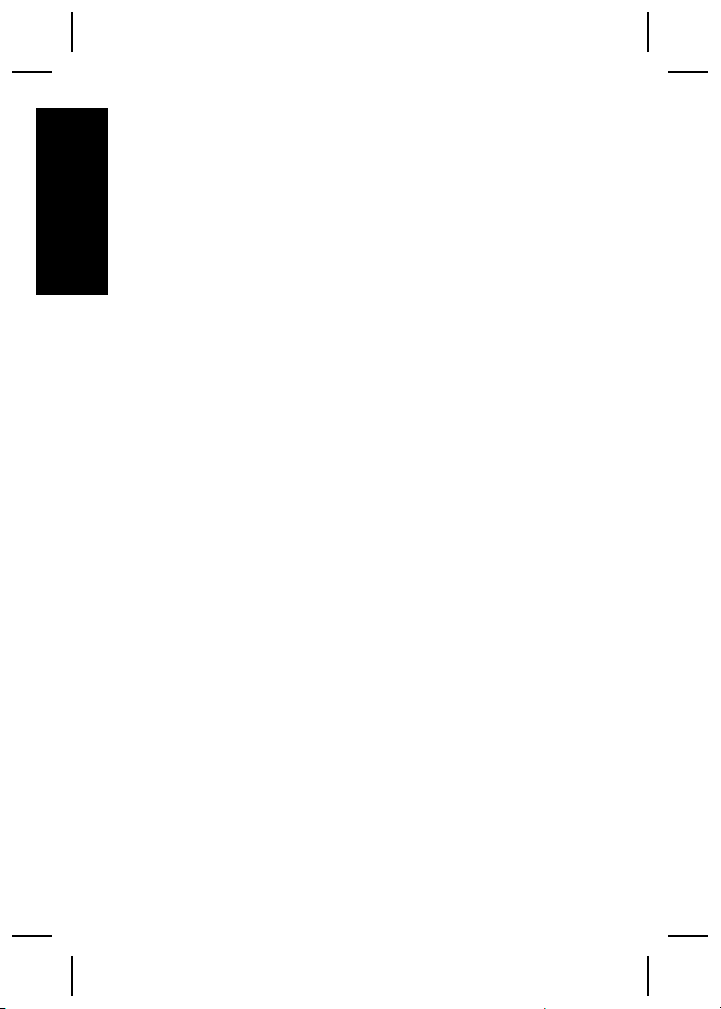
English
22 HP Photosmart M527 Digital Camera
Page 23
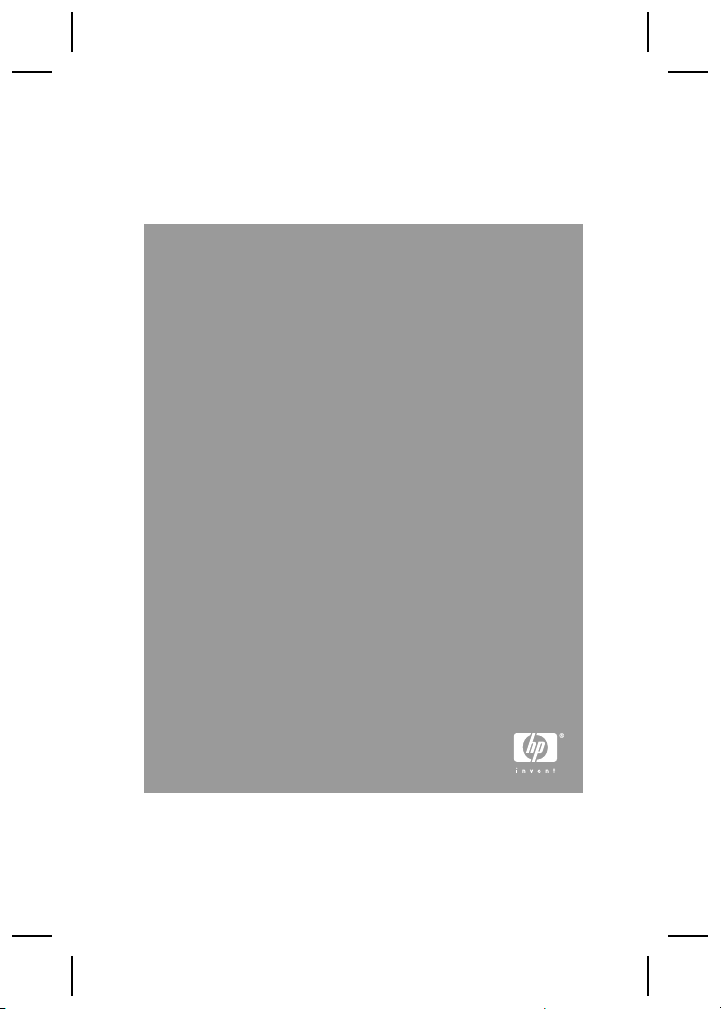
HP Photosmart M527 Digitalkamera
Svenska
Page 24
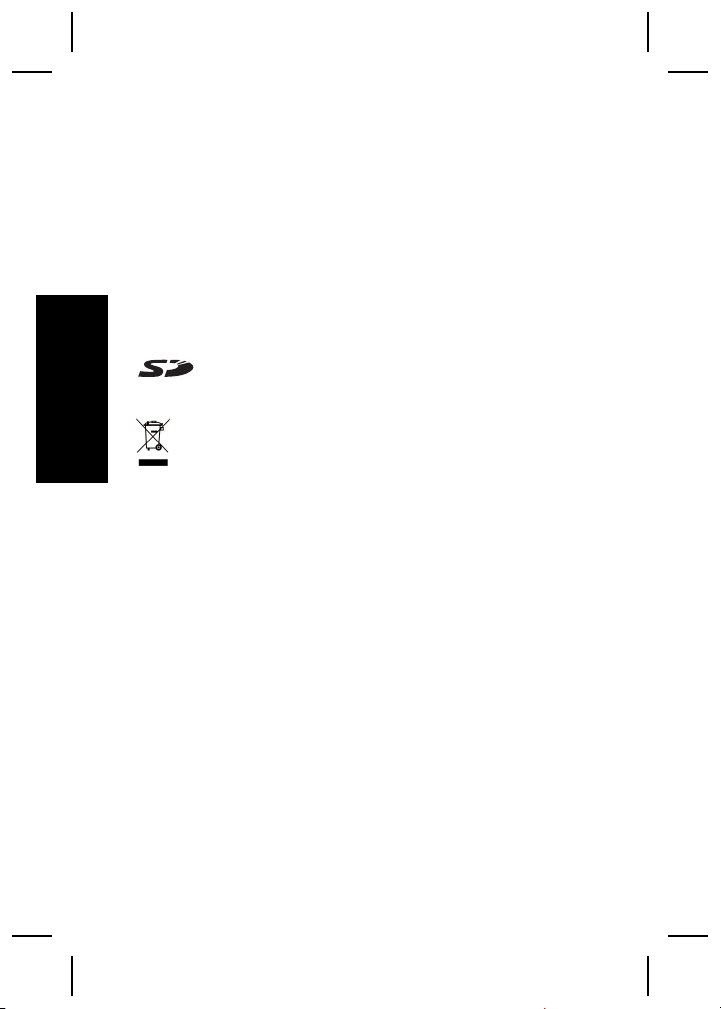
Juridisk och annan information
© Copyright 2006 Hewlett-Packard Development
Company, L.P.
Denna information kan ändras utan föregående meddelande.
De enda garantierna för HP:s produkter och tjänster beskrivs
i uttalandena om uttryckt garanti som medföljer sådana
produkter och tjänster. Ingenting häri skall tolkas som att det
utgör en ytterligare garanti. HP skall inte vara ansvarigt för
tekniska fel eller redaktionsfel eller utelämnanden häri.
Windows® är ett varumärke registrerat i USA som tillhör
Microsoft Corporation.
SD-logotypen är ett varumärke som tillhör
innehavaren.
Svenska
Hantering av avfall i privata hushåll inom EU
Om den här symbolen finns på produkten eller
förpackningen får produkten inte slängas tillsammans
med vanliga hushållssopor. Det är ditt ansvar att lämna
avfallet till en återvinningsstation för elektrisk och elektronisk
utrustning. Genom att skilja ut och lämna in avfall på rätt sätt
bidrar du till att spara naturresurser och återvinna avfall på
ett sätt som skyddar miljön och människors hälsa. Om du vill
veta mer om var du kan lämna in avfall för återvinning bör du
kontakta kommunen, det aktuella avfallshanteringsföretaget
eller butiken där du köpte produkten.
Skriv upp följande uppgifter så att du har dem till hands i
framtiden:
● Modellnummer (på kamerans framsida): __________
● Serienummer (på kamerans undersida): __________
● Inköpsdatum: __________
Page 25
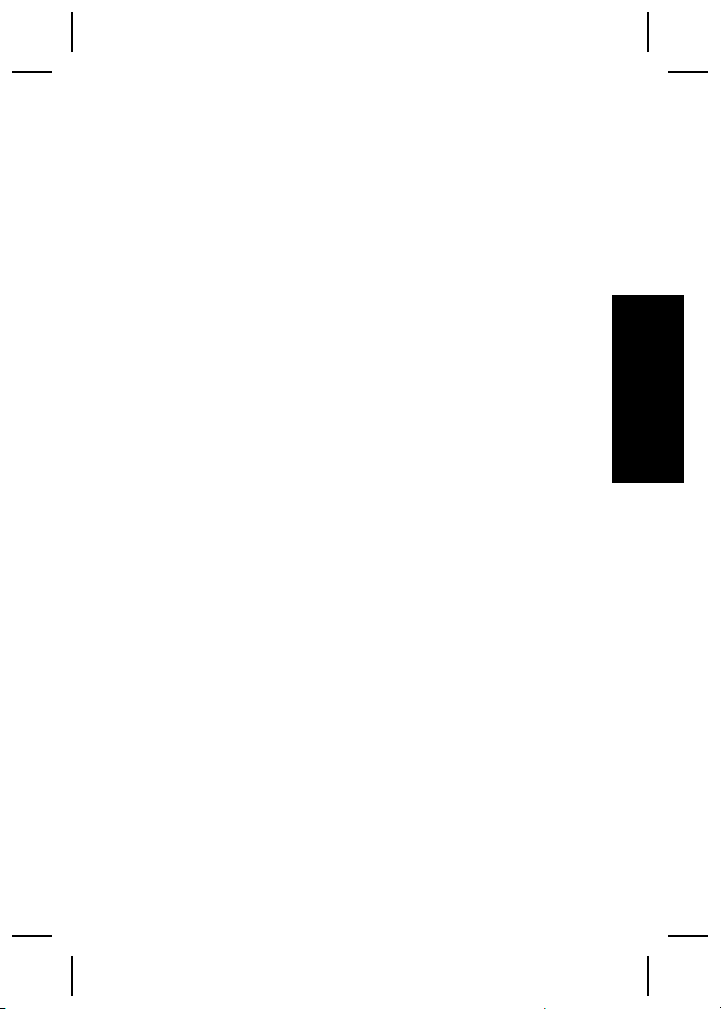
Innehåll
1 Komma i gång......................................................4
Visa den elektroniska användarhandboken...........5
Kamerans ovansida och baksida...........................6
Kamerans framsida, sida och undersida...............8
Dockningsstation för kamera.................................8
2 Göra i ordning kameran......................................9
Sätt i batterier........................................................9
Sätt på kameran..................................................10
Välj språk.............................................................10
Ställ in världsdel..................................................10
Ställ in datum och tid...........................................10
Installera och formatera ett minneskort
(tillval)..................................................................11
Installera programvaran.......................................12
3 Ta bilder och spela in videoklipp.....................14
Ta en bild.............................................................14
Spela in ett videoklipp.......................................... 14
4 Granska och ta bort bilder och videoklipp......16
Granska bilder och videoklipp..............................16
Radera en bild.....................................................16
5 Överföra och skriva ut bilder............................17
Överföra bilder.....................................................17
Skriva ut bilder från kameran...............................17
6 Snabbgenomgång av kameran.........................19
Svenska
3
Page 26
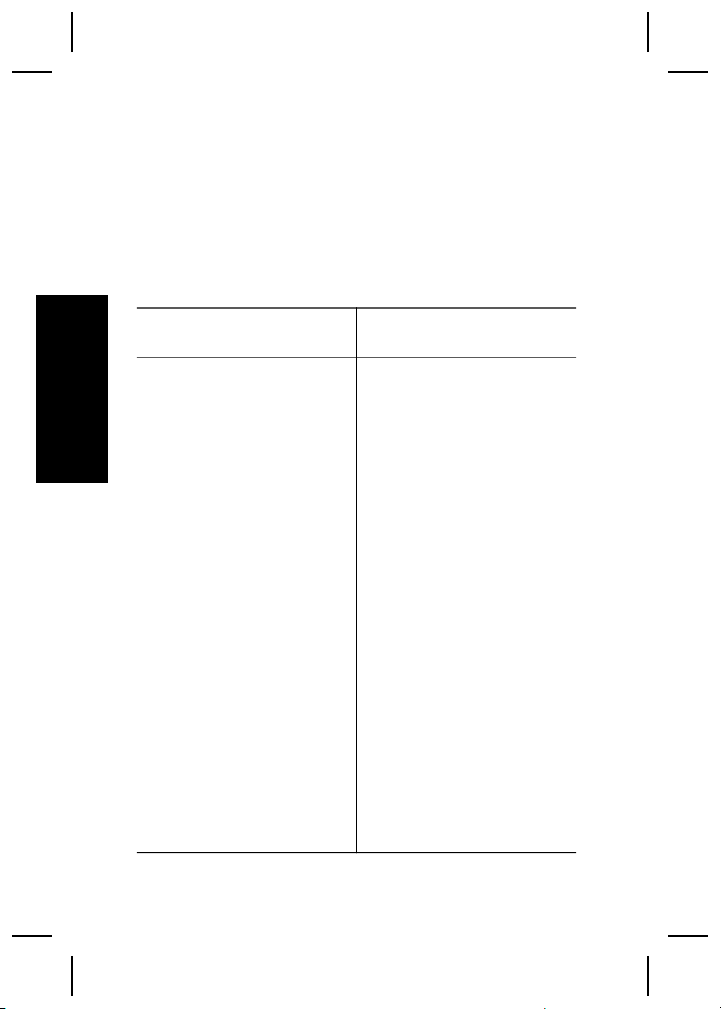
1
Komma i gång
Den här snabbintroduktionen innehåller all information
du behöver för att komma i gång med kamerans
grundfunktioner. Mer detaljerad information om
kamerans funktioner finns i den elektroniska
användarhandboken.
Snabbintroduktion Elektronisk
användarhandbok
Med snabbintroduktionen
kan du göra följande:
Svenska
● Snabbt komma i gång
och använda kameran
● Installera programmet
HP Photosmart
● Få en uppfattning om
kamerans funktioner
Användarhandboken
innehåller information om
följande:
● Beskrivningar av
samtliga
kamerafunktioner
● Beskrivning av
symbolerna på
bildskärmen
● Använda kameran utan
att installera
HP Photosmart
● Batteriinformation, bl.a.
följande:
– Förlänga batteriets
livstid
– Olika batterityper
– Beskrivning av
strömindikatorsymbolerna
● Support från HP
● Felsökning
● Kameraspecifikationer
4 HP Photosmart M527 Digitalkamera
Page 27
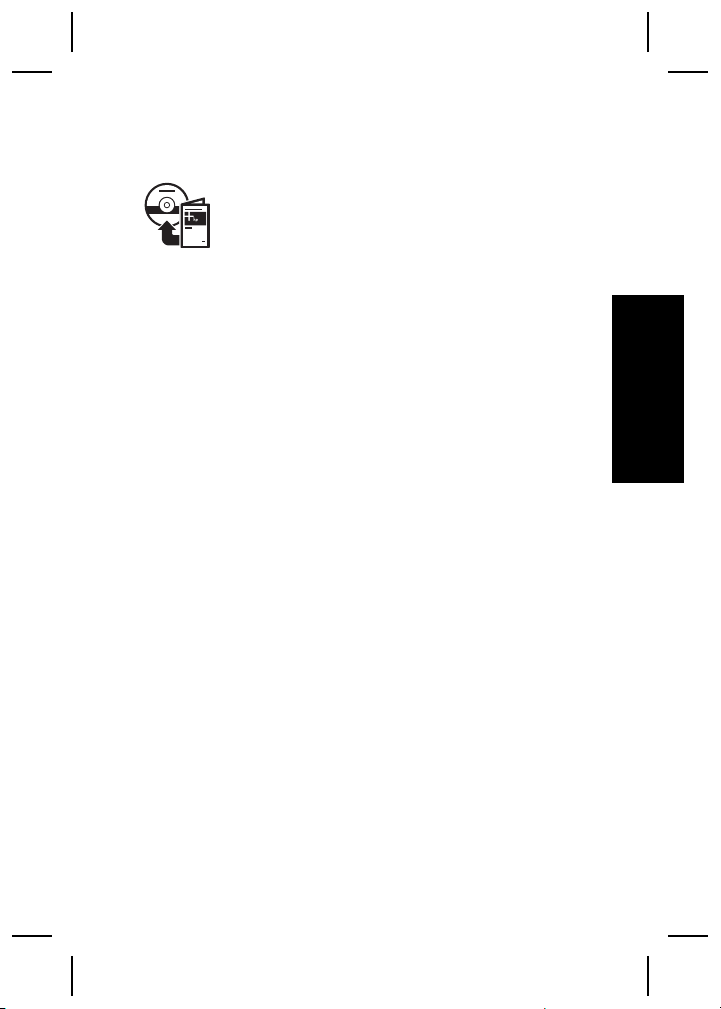
Visa den elektroniska
användarhandboken
Användarhandboken finns på cd:n med
HP Photosmart.
Så här visar du användarhandboken:
1. Mata in cd:n med HP Photosmart i datorns cdenhet.
2. Windows: Klicka på View User Guide (Visa
användarhandboken) på huvudskärmen för
installation.
Macintosh: Öppna readme-filen i mappen docs
på cd:n.
Den elektroniska användarhandboken kopieras
dessutom till datorn när du installerar HP Photosmart.
Så här visar du den installerade användarhandboken
på datorn:
● Windows: Öppna HP Solution Center och klicka
på Help and Support.
● Macintosh: Öppna HP Device Manager och välj
User Guide på menyn Information and Settings.
Hjälp och support
● Du kan hitta tips och hjälpmedel för effektivare
användning av kameran på www.hp.com/
photosmart (endast engelska) samt på
www.hp.com.
● Produktsupport, feldiagnosticering och drivrutiner
som du kan hämta dygnet runt finns på
www.hp.com/support.
● Använd hjälpfunktionen i HP Photosmart om du
behöver hjälp med programmet.
Svenska
Komma i gång 5
Page 28
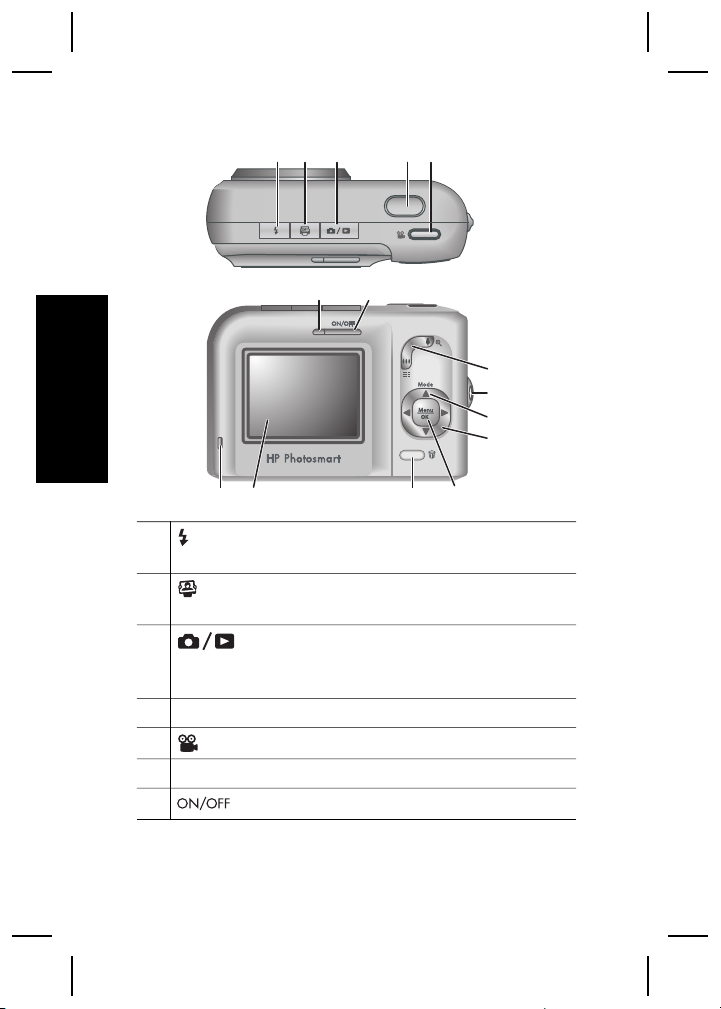
Kamerans ovansida och baksida
4512 3
76
Svenska
131415
1
Blixtknapp – växla mellan Auto, Röda ögon, Blixt
på, Blixt av.
2
Photosmart Express – välj mellan Skriv ut, Beställ
utskrifter online, Konfigurera Dela.
3
4 Slutarknapp.
5
6 Strömlampa.
7
Direktvisning/uppspelning – växla mellan
Direktvisning och Uppspelning (se Direktvisning och
uppspelning på sidan 19).
Videoknapp.
(På/Av).
8
9
10
11
12
6 HP Photosmart M527 Digitalkamera
Page 29
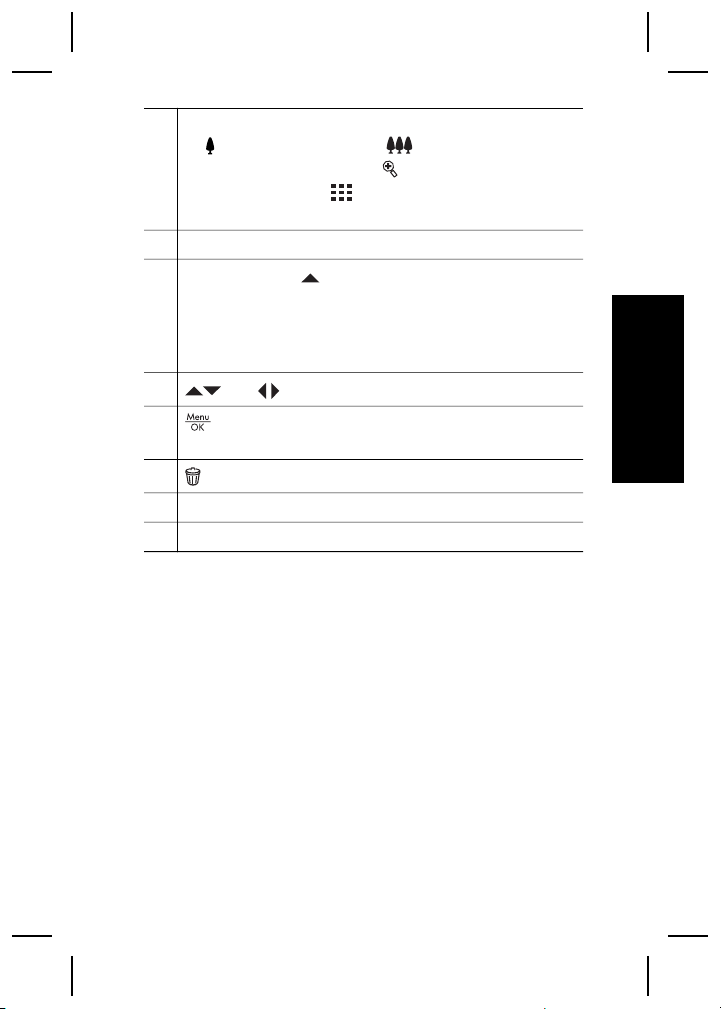
8 Zoom (digital och optisk). I Direktvisning trycker du
på
för inzoomning eller på för utzoomning. Vid
Uppspelning trycker du på
valda bilden eller på
bilderna.
9 Fäste för handledsrem.
10
Läge – tryck på om du vill öppna menyn
Fotograferingsläge i Direktvisning. Menyalternativen
är Auto-läge, Självutlösare, Snabbtagning, Landskap,
Porträtt, Rörelse, Nattporträtt, Strand och snö,
Solnedgång, Bildserie och Makro.
11
12
13
14 Bildskärm.
15 Batteriladdningslampa.
och – navigera bland menyer och bilder.
– visa kameramenyer, välja alternativ och bekräfta
åtgärder.
Radera – funktionen Radera vid Uppspelning.
om du vill förstora den
om du vill visa miniatyrer av
Svenska
Komma i gång 7
Page 30
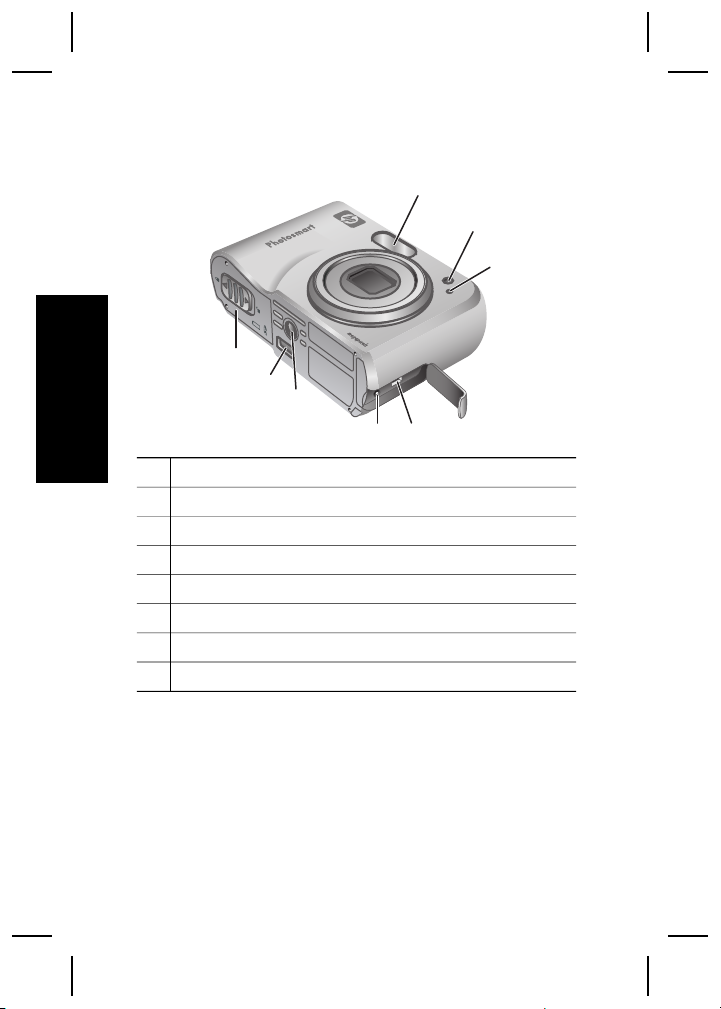
Kamerans framsida, sida och
undersida
8
7
Svenska
1 Blixt.
2 Självutlösarlampa.
3 Mikrofon.
4 USB-anslutning.
5 Strömadapter.
6 Stativfäste.
7 Dockningskontakt.
8 Batteri-/minneskortfack.
6
5
1
2
3
4
Dockningsstation för kamera
Om du köper tillbehöret HP Photosmart kameradocka
kommer denna att ha flera lediga stationer. Till den
här kameran använder du dockningsstationen som är
märkt med en grön kvadrat. Anvisningar finns i
användarhandboken för dockan.
8 HP Photosmart M527 Digitalkamera
Page 31

2
Göra i ordning
kameran
Sätt i batterier
1. Öppna batteri-/minneskortfacket
genom att skjuta haken åt sidan
enligt symbolen på luckan.
2. Sätt i batterierna.
3. Stäng facket.
Anmärkning Stäng av kameran innan
du tar ut batterierna. Om du använder
laddningsbara NiMH-batterier ska du ladda batterierna
fullständigt innan du använder dem för första gången.
Batteriets livslängd beror på typ av
batteri och hur du använder kameran.
Alkaliska batterier har betydligt kortare
livslängd än fotolitium- eller NiMHbatterier. Fullständig information finns i bilaga A i den
elektroniska användarhandboken.
Antal foton
Batterityp Minst Högst Genom-
snitt
Alkalisk 77 180 120 80
NiMH 215 380 290 205
Fotolitium 365 600 485 423
CIPA
Svenska
Göra i ordning kameran 9
Page 32

CIPA-talen representerar standardvärden enligt
organisationen Camera and Imaging Products
Association.
Sätt på kameran
Sätt på kameran genom att trycka på knappen .
Välj språk
Välj önskat språk med
knapparna
tryck sedan på
Svenska
och
.
Ställ in världsdel
Inställningarna för språk och
världsdel styr
datumvisningen och typen av
videosignal som används för
att visa kamerabilder på tv:n.
Välj önskad världsdel med
knapparna
och tryck sedan på .
10 HP Photosmart M527 Digitalkamera
Page 33

Ställ in datum och tid
1. Ändra det markerade
värdet med knapparna
.
2. Navigera till andra
värden med knapparna
och upprepa steg 1
tills datum och tid är rätt
inställda.
3.
Tryck på
datum, tid och format. Bekräfta dem sedan genom
att trycka på
när du har gjort inställningarna för
en gång till.
Installera och formatera ett
minneskort (tillval)
1. Stäng av kameran
och öppna batteri-/
minneskortfacket.
2. Sätt in
minneskortet
(tillval) i det tunna
facket som på
bilden. Se till att minneskortet snäpper fast
ordentligt.
3. Stäng batteri-/minneskortfacket och sätt på
kameran.
Svenska
Göra i ordning kameran 11
Page 34

Ett nytt minneskort måste formateras innan det
används.
1.
Sätt på kameran och tryck på
symbolen
visas några sekunder i övre högra
tills
hörnet av bildskärmen.
2.
Tryck på
3.
Navigera med knapparna
.
och välj
Formatera kort på undermenyn Radera. Tryck
sedan på
4.
Välj Ja med hjälp av knapparna
sedan på
När du har installerat ett minneskort sparas alla nya
Svenska
bilder och videoklipp på kortet, inte i kamerans interna
.
och tryck
så att kortet formateras.
minne.
Du måste ta bort minneskortet om du vill använda
kamerans interna minne och visa bilder som sparats
där.
12 HP Photosmart M527 Digitalkamera
Page 35

Installera programvaran
Programmet HP Photosmart har funktioner för att
överföra foton och videoklipp till datorn, och även
funktioner för att redigera sparade bilder (ta bort röda
ögon, rotera, beskära, ändra storlek, justera kvalitet,
lägga till färger och specialeffekter med mera).
Om du får problem med att installera eller använda
HP Photosmart finns mer information på webbplatsen
HP Customer Care: www.hp.com/support.
Windows
Om Windows-datorn inte uppfyller systemkraven som
står angivna på kameraförpackningen, installeras
HP Photosmart Essential i stället för den fullständiga
programversionen HP Photosmart Premier.
1. Avsluta alla program och inaktivera tillfälligt
eventuella virusskyddsprogram.
2. Mata in cd:n med HP Photosmart i cd-enheten
och följ anvisningarna på skärmen. Om
installationsskärmen inte visas klickar du på Start,
Kör och skriver D:\Setup.exe där D är cdenhetens enhetsbokstav. Klicka sedan på OK.
3. Återaktivera virusskyddsprogrammet när
programvaran har installerats.
Svenska
Macintosh
1. Mata in cd:n med HP Photosmart i cd-enheten.
2. Dubbelklicka på cd-ikonen på datorns skrivbord.
3. Dubbelklicka på installationsprogrammets ikon
och följ anvisningarna på skärmen.
Göra i ordning kameran 13
Page 36

3
Ta bilder och spela
in videoklipp
I Direktvisning kan du rama in foton och videoklipp
på bildskärmen.
Ta en bild
1.
Tryck på knappen
symbolen
sekunder i övre högra hörnet av
bildskärmen. Nu är kameran i
Svenska
läge Direktvisning.
2. Rama in det du vill fotografera
på bildskärmen.
3. Tryck ned slutarknappen till hälften så att fokus
och exponering mäts och låses. Fokusramen på
bildskärmen blir grön när fokus är låst.
4. Tryck ned slutarknappen hela vägen när du vill ta
bilden.
5. Om du vill lägga till ett ljudklipp håller du
slutarknappen nedtryckt och släpper upp den när
du är klar.
visas några
tills
14 HP Photosmart M527 Digitalkamera
Page 37

Spela in ett videoklipp
1.
Tryck på knappen
symbolen
sekunder i övre högra hörnet av
bildskärmen. Nu är kameran i
läge Direktvisning.
2. Rama in det du vill ha i bild.
3.
Tryck på videoknappen
börjar inspelningen.
4. När du vill avsluta inspelningen trycker du på
videoknappen
visas några
tills
och släpp den helt, så
en gång till och släpper den helt.
Svenska
Ta bilder och spela in videoklipp 15
Page 38

4
Granska och ta bort
bilder och videoklipp
Granska bilder och videoklipp
Du kan granska och redigera bilder och videoklipp i
läget Uppspelning.
1.
Tryck på knappen
några sekunder i övre högra hörnet av
bildskärmen. Nu är kameran i läge Uppspelning.
2. Navigera genom bilder och videoklipp (spelas upp
Svenska
automatiskt) med knapparna
Radera en bild
Du kan radera enstaka bilder under Uppspelning:
1.
Tryck på knappen
några sekunder i övre högra hörnet av
bildskärmen. Nu är kameran i läge Uppspelning.
2.
Välj en bild eller ett videoklipp med knapparna
3.
Tryck på
4.
Navigera med knapparna
bild på undermenyn Radera. Tryck sedan på
.
tills symbolen visas
.
tills symbolen visas
och välj Denna
.
.
16 HP Photosmart M527 Digitalkamera
Page 39

5
Överföra och skriva
ut bilder
Överföra bilder
Om du har installerat programmet HP Photosmart kan
du överföra bilder och videoklipp till datorn enligt
anvisningarna nedan. Om du inte har installerat
HP Photosmart beskrivs en alternativ metod i den
elektroniska användarhandboken.
Tips Du kan även utföra åtgärden med en
HP Photosmart kameradocka (tillval) (se
användarhandboken för dockan).
1. Anslut kameran till datorn
med USB-kabeln som
medföljde kameran.
2. Sätt på kameran och
överför bilderna enligt
anvisningarna på
datorskärmen. Mer
information finns i
hjälpfunktionen i programmet HP Photosmart.
Skriva ut bilder från kameran
Du kan ansluta kameran direkt till en
PictBridge-certifierad skrivare och skriva
ut stillbilder.
1. Kontrollera att skrivaren är på, att det finns papper
i skrivaren och att inga felmeddelanden från
skrivaren visas.
Svenska
Överföra och skriva ut bilder 17
Page 40

2. Anslut kameran till
skrivaren med USBkabeln som
medföljde kameran.
Sätt på kameran.
3. När kameran är
ansluten till skrivaren
visas menyn
Skrivarinställning på kamerans bildskärm. Välj
ett menyalternativ med knapparna
kameran och ändra sedan inställningen med
knapparna
4.
Tryck på
Svenska
på
.
när du vill börja skriva ut.
18 HP Photosmart M527 Digitalkamera
Page 41

6
Snabbgenomgång
av kameran
Använd det här kapitlet som en snabbgenomgång av
kamerans funktioner. Mer information om kamerans
funktioner finns i den elektroniska användarhandboken.
Direktvisning och uppspelning
● I Direktvisning kan du rama in foton och
videoklipp på bildskärmen. Aktivera Direktvisning
genom att trycka på knappen
symbolen
hörnet av bildskärmen.
● I Uppspelning kan du granska och redigera bilder
och videoklipp. Aktivera Uppspelning genom att
trycka på knappen
några sekunder i övre högra hörnet av bildskärmen.
Menyer
När du trycker på knappen
, oavsett om kameran är i
läge Uppspelning eller
Direktvisning, visas
menyflikarna på kamerans
bildskärm (se illustration).
visas några sekunder i övre högra
tills symbolen visas
tills
Svenska
Navigera till önskad meny med knapparna
Navigera till önskat kommando på menyn med
knapparna
Du kan när som helst gå ur menyn genom att trycka
på knappen
Snabbgenomgång av kameran 19
.
.
.
Page 42

Följande menyer och alternativ finns:
Meny Alternativ
Med Insamling kan du
justera kamerainställningar
som påverkar egenskaperna
hos de bilder och videoklipp
du tar i fortsättningen.
Svenska
Med Design Gallery kan
du förbättra bilder som du
har tagit.
Med Konfiguration kan
du ändra hur kameran
fungerar.
Hjälp innehåller
beskrivningar av kamerans
● Fotograferingslägen
(Auto, Självutlösare,
Snabbtagning,
Landskap, Porträtt,
Rörelse, Nattporträtt,
Strand och snö,
Solnedgång, Bildserie,
Makro).
● Bildkvalitet
● Datum-/tidsstämpel
● Kompensation för
exponering
● Vitbalans
● ISO-hastighet
● Ta bort röda ögon
● Använd effekter
● Modifiera färg
● Lägg till ramar
● Rotera
● Spela in ljud
● Flytta bilder till
minneskortet
● Ljusstyrka på skärmen
● Kameraljud
● Datum och tid
● USB-konfiguration
● TV-konfiguration
● Språk
● Tio bästa tipsen
● Kameratillbehör
20 HP Photosmart M527 Digitalkamera
Page 43

Meny Alternativ
funktioner och tips om
fotografering.
● Kameraknappar
● Använda
fotograferingslägen
● Använda Design Gallery
● Dela bilder
● Skriva ut bilder
● Spela in ljudklipp
● Spela in videoklipp
● Granska bilder och video
● Radera bilder
● Överföra bilder
● Batterihantering
● Att få hjälp
● Genvägar i kameran
● Om...
När du trycker på , oavsett om kameran är i läge
Direktvisning eller Uppspelning, visas Photosmart
Express-menyn.
Meny Alternativ
Med Photosmart
Express kan du dela med
dig av dina bilder till andra.
● Skriv ut
● Beställ kopior online
● Konfigurera på menyn
Dela
Svenska
Snabbgenomgång av kameran 21
Page 44

Svenska
22 HP Photosmart M527 Digitalkamera
Page 45

HP Photosmart M527 Digitalkamera
Dansk
Page 46

Juridiske bemærkninger
© Copyright 2006 Hewlett-Packard Development
Company, L.P.
Oplysningerne i dette dokument kan ændres uden varsel. De
eneste garantier for HP-produkter og -tjenester er anført i
den udtrykkelige garanti, der følger med sådanne produkter
og tjenester. Intet i dette dokument bør fortolkes til at udgøre
en ekstra garanti. HP kan ikke gøres ansvarlig for tekniske
eller redaktionelle fejl eller udeladelser i dette dokument.
Microsoft® er et amerikansk registreret varemærke
tilhørende Microsoft Corporation.
SD-logoet er et varemærke tilhørende dets ejer.
Bortskaffelse af affald i private husholdninger i EU
Dette symbol på produktet eller indpakningen angiver,
at dette produkt ikke må smides ud sammen med dit
husholdningsaffald. I stedet er det dit ansvar at bortskaffe
affaldsudstyr ved at aflevere det på dertil beregnede
indsamlingssteder med henblik på genbrug af elektrisk og
elektronisk affaldsudstyr. Den separate indsamling og
genbrug af dit affaldsudstyr på tidspunktet for bortskaffelse er
med til at bevare naturlige ressourcer og sikre, at genbrug
finder sted på en måde, der beskytter menneskers helbred
Dansk
samt miljøet. Flere oplysninger, om hvor du kan kassere dit
brugte udstyr til genbrug, fås ved at kontakte kommunen,
renovationsmyndighederne eller den butik, hvor du købte
produktet.
Angiv følgende oplysninger til senere brug:
● Modelnummer (på kameraets forside): __________
● Serienummer (i bunden af kameraet): __________
● Købsdato: __________
Page 47

Indhold
1 Introduktion.........................................................4
Adgang til den elektroniske brugervejledning........5
Kameraets top og bagside.....................................6
Kameraet set forfra, fra siden og nedefra..............8
Kameradokindstik..................................................8
2 Indstilling af kameraet.......................................10
Installér batterierne..............................................10
Tænd for kameraet..............................................11
Vælg sprog..........................................................11
Indstil område......................................................11
Indstil dato og klokkeslæt....................................11
Installér, og formatér et hukommelseskort
(ekstraudstyr)......................................................12
Installér softwaren...............................................13
3 Sådan tager du billeder og optager
videoklip.............................................................15
Tag et still-billede................................................. 15
Optag et videoklip ...............................................15
4 Gennemsyn og sletning af billeder og
videoklip.............................................................17
Se billeder og videoklip........................................17
Slet et billede.......................................................17
5 Overførsel og udskrivning af billeder..............18
Overfør billeder....................................................18
Udskriv billeder fra kameraet...............................19
6 Hurtigt overblik over kameraet.........................20
Dansk
3
Page 48

1
Introduktion
Denne trykte introduktionshåndbog indeholder
oplysninger om, hvordan du kommer i gang med at
bruge de vigtigste kamerafunktioner. Du kan se den
elektroniske brugervejledning for at få detaljerede
oplysninger om kamerafunktionerne.
Introduktionshåndbog Elektronisk
brugervejledning
Denne trykte håndbog
hjælper dig med at:
● Komme hurtigt i gang
med at bruge kameraet
● Installere
HP Photosmartsoftwaren
● Få indblik i kameraets
funktioner
Dansk
Den elektroniske
brugervejledning indeholder:
● Beskrivelser af alle
kamerafunktioner
● En beskrivelse af
ikonerne på displayet
● Oplysninger om brug af
kameraet uden
installation af
HP Photosmartsoftwaren
● Batterioplysninger,
inklusive:
– Forlænget
batterilevetid
– De forskellige
batterityper
– En beskrivelse af
ikoner for
strømindikator
● Oplysninger om,
hvordan du får hjælp
fra HP
4 HP Photosmart M527 Digitalkamera
Page 49

● Fejlfinding
● Kameraspecifikationer
Adgang til den elektroniske
brugervejledning
Den elektroniske brugervejledning er
inkluderet på cd'en med HP Photosmartsoftware.
Følg nedenstående anvisninger for at få vist
brugervejledningen:
1. Sæt cd'en med HP Photosmart-softwaren i cddrevet på computeren.
2. Windows: Klik på View User Guide (vis
brugervejledning) på installationsskærmbilledets
hovedside.
Macintosh: Åbn readme-filen i mappen docs på
cd'en.
Den elektroniske brugervejledning kopieres også til
computeren, når du installerer HP Photosmartsoftwaren. Følg nedenstående anvisninger for at få
vist brugervejledningen, når den er installeret på
computeren:
● Windows: Åbn HP Solution Center, og klik
derefter på Hjælp og support.
● Macintosh: Åbn HP Device Manager (HP-
enhedshåndtering), og vælg User Guide
(brugervejledning) i genvejsmenuen
Information and Settings (oplysninger og
indstillinger).
Dansk
Introduktion 5
Page 50

Sådan får du hjælp
● Besøg www.hp.com/photosmart (kun på
engelsk) eller www.hp.com for at få gode råd og
info om værktøjer, der kan hjælpe dig med at
bruge kameraet mere effektivt.
● Besøg www.hp.com/support for produkthjælp,
diagnosticering og overførsel af drivere hele
døgnet og alle ugens dage.
● Se Hjælp-funktionen i HP Photosmart-softwaren,
hvis du vil have hjælp til HP Photosmart-softwaren.
Kameraets top og bagside
4512 3
76
Dansk
131415
12
1
Blitzknap – Indstillingerne er Automatisk, Reduktion
af røde øjne, Blitz til, Blitz fra.
2
Knappen Photosmart Express – Indstillingerne er
Udskriv, Bestil billeder online, Konfiguration af Share.
6 HP Photosmart M527 Digitalkamera
8
9
10
11
Page 51

3
Knappen Direkte visning/Afspilning –
Skifter mellem Direkte visning og Afspilning (se
Direkte visning og Afspilning på side 20).
4 Udløserknap.
5
Videoknap.
6 Indikator for strøm.
7
-knap.
8 Zoomknap (digital og optisk) – I Direkte visning skal
du trykke på
ud. I Afspilning skal du trykke på
det valgte billede eller trykke på
for at zoome ind eller for at zoome
for at forstørre
for at få vist
miniaturebilleder af billederne.
9 Remmontering.
10
Tilstandsknap – Tryk på for at åbne menuen
Optagefunktioner, mens du anvender Direkte
visning. Indstillingerne er Automatisk, Selvudløser,
Hurtig optagelse, Landskab, Portræt, Action,
Natportræt, Strand og sne, Solnedgang, Billedserie,
Makro.
11
12
og – Til rulning i menuer og billeder.
– Bruges til at vise kameramenuer, vælge
indstillinger og bekræfte handlinger.
13
Knappen Slet – Giver adgang til funktionen Slet i
tilstanden Afspilning.
14 Display.
15 Indikator for batterispænding.
Dansk
Introduktion 7
Page 52

Kameraet set forfra, fra siden og
nedefra
1
8
7
6
5
4
1 Blitz.
2 Indikator for selvudløser.
3 Mikrofon.
4 USB-stik.
5 Stik til netadapter.
Dansk
6 Stativbeslag.
7 Dokstik.
8 Dæksel til batteri/hukommelseskort.
2
3
8 HP Photosmart M527 Digitalkamera
Page 53

Kameradokindstik
Hvis du køber en HP Photosmart-kameradok
(ekstraudstyr), leveres den med flere klare indstik. Når
du opsætter dokken til brug med dette kamera, skal
du bruge dokindstikket med det firkantede, grønne
mærke. Se brugervejledningen til dokken for at få
anvisninger.
Dansk
Introduktion 9
Page 54

2
Indstilling af
kameraet
Installér batterierne
1. Åbn dækslet til batteri/
hukommelseskort ved at skyde
låsen til side, som vist på dækslet.
2. Sæt batterierne i.
3. Luk dækslet til batteri/
hukommelseskort.
Bemærk! Sluk for kameraet, før du
tager batterierne ud. Hvis du bruger genopladelige
NiMH-batterier, skal du lade dem helt op, før du
begynder at bruge dem.
Kameraanvendelsen og batteritypen er
med til at bestemme batterilevetiden.
Alkaline-batterier giver en meget kortere
Dansk
eller NiMH-batterier. Se Tillæg A i den elektroniske
brugervejledning for at få fuldstændige oplysninger.
Batteritype
Alkaline 77 180 120 80
NiMH 215 380 290 205
Photo
Lithium
batterilevetid end både Photo Lithium-
Antal billeder
Minimum Maksi-
mum
365 600 485 423
Gennemsnit
CIPA
10 HP Photosmart M527 Digitalkamera
Page 55

CIPA-nummeret fås ved anvendelse af standarder
fastlagt af Camera and Imaging Products Association.
Tænd for kameraet
Hvis du vil tænde for kameraet, skal du trykke på
-knappen.
Vælg sprog
Brug til at vælge
sprog, og tryk derefter på
.
Indstil område
Sammen med indstillingen
Sprog, bestemmer
indstillingen Område
standarden for datoformatet
og videosignalformatet ved
visning af kameraets billeder
på et fjernsyn.
Dansk
Brug
Indstilling af kameraet 11
til at vælge område, og tryk derefter på .
Page 56

Indstil dato og klokkeslæt
1.
Brug
den fremhævede værdi.
2.
Brug
indstillinger, og gentag
trin 1, indtil dato og
klokkeslæt er korrekt
indstillet.
3.
Tryk på
klokkeslæt og format er korrekte, og tryk derefter
på
til at ændre
til at gå til andre
, når indstillingerne for dato,
igen for at bekræfte.
Installér, og formatér et
hukommelseskort (ekstraudstyr)
1. Sluk for kameraet,
og åbn dækslet til
batteri/
hukommelseskort.
2. Sæt hukommelseskortet
Dansk
(ekstraudstyr) i den
mindste slot, som vist. Sørg for,
at hukommelseskortet falder i hak.
3. Luk dækslet til batteri/hukommelseskort, og tænd
for kameraet.
Et hukommelseskort skal altid formateres, inden det
bruges første gang.
1. Med kameraet tændt skal du trykke på knappen
, indtil vises ganske kort i øverste højre
hjørne af displayet.
2.
Tryk på
.
12 HP Photosmart M527 Digitalkamera
Page 57

3.
Brug
undermenuen, og tryk derefter på
4.
Brug
for at formatere kortet.
Når du har installeret et hukommelseskort, lagres alle
nye billeder og videoklip på det og ikke i den interne
hukommelse.
Hvis du vil bruge den interne hukommelse og se de
billeder, der er lagret i den, skal du tage
hukommelseskortet ud.
til at vælge Formatér kortet fra Slet-
.
til at vælge Ja, og tryk derefter på
Installér softwaren
HP Photosmart-softwaren indeholder funktioner til
overførsel af billeder og videoklip til computeren samt
funktioner til redigering af lagrede billeder (Fjern røde
øjne, Roter, Beskæring, Tilpas størrelse, Juster
billedkvalitet, Tilføj farver og særlige effekter m.m.).
Hvis du har problemer med at installere eller bruge
HP Photosmart-softwaren, kan du gå til webstedet for
HP Kundeservice for at få flere oplysninger:
www.hp.com/support.
Windows
Hvis din Windows-computer ikke opfylder
systemkravene, som er angivet på emballagen til
kameraet, installeres HP Photosmart Essential i stedet
for den fulde HP Photosmart Premier-version.
1. Luk alle programmer, og deaktivér midlertidigt
eventuel antivirussoftware.
Indstilling af kameraet 13
Dansk
Page 58

2. Læg HP Photosmart-software-cd'en i cd-drevet,
og følg anvisningerne på skærmen. Hvis
installationsvinduet ikke åbnes, skal du klikke på
Start, Kør og skrive D:\Setup.exe, hvor D er
bogstavsbetegnelsen på dit cd-drev, og derefter
klikke på OK.
3. Når softwaren er installeret, skal du genaktivere
antivirussoftwaren.
Macintosh
1. Læg HP Photosmart-software-cd'en i cd-drevet.
2. Dobbeltklik på cd-ikonet på computerens
skrivebord.
3. Dobbeltklik på installationsikonet, og følg derefter
anvisningerne på skærmen.
Dansk
14 HP Photosmart M527 Digitalkamera
Page 59

3
Sådan tager du
billeder og optager
videoklip
Med Direkte visning kan du indramme billeder og
videoklip i displayet.
Tag et still-billede
1.
Tryk på
ganske kort i øverste hjørne af
displayet. Dette viser, at
Direkte visning er aktiveret.
2. Indram motivet.
3. Tryk udløserknappen halvvejs
ned for at måle og fastlåse fokus og eksponering.
Fokusklammerne i billeddisplayet lyser grønt, når
fokus er låst.
4. Tryk udløseren helt ned for at tage billedet.
5. Hvis du vil tilføje et lydklip, skal du blive ved med
at holde udløserknappen nede, indtil du er færdig.
, indtil vises
Dansk
Sådan tager du billeder og optager videoklip 15
Page 60

Optag et videoklip
1.
Tryk på
ganske kort i øverste hjørne af
displayet. Dette viser, at
Direkte visning er aktiveret.
2. Indram motivet.
3. Tryk på og
slip derefter Video
4. Hvis du vil stoppe videooptagelsen, skal du trykke
på og derefter slippe Video
Dansk
, indtil vises
.
igen.
16 HP Photosmart M527 Digitalkamera
Page 61

4
Gennemsyn og
sletning af billeder
og videoklip
Se billeder og videoklip
Du kan se og redigere billeder og videoklip i Afspilning.
1.
Tryk på
øverste hjørne af displayet. Dette viser, at du
anvender tilstanden Afspilning.
2.
Brug
(videoklip afspilles automatisk).
Slet et billede
Du kan slette individuelle billeder under Afspilning:
1.
Tryk på
øverste hjørne af displayet. Dette viser, at du
anvender tilstanden Afspilning.
2.
Brug
3.
Tryk på
4.
Brug
undermenuen, og tryk derefter på
, indtil vises ganske kort i
til at rulle i dine billeder og videoklip
, indtil vises ganske kort i
til at vælge et billede eller et videoklip.
.
til at vælge Dette billede fra Slet-
.
Dansk
Gennemsyn og sletning af billeder og videoklip 17
Page 62

5
Overførsel og
udskrivning af
billeder
Overfør billeder
Hvis HP Photosmart-softwaren er installeret, skal du
bruge denne metode til at overføre billeder og
videoklip til computeren. Hvis HP Photosmartsoftwaren ikke er installeret, skal du se den
elektroniske brugervejledning for at finde en anden
metode.
Tip! Opgaven kan også udføres vha. en
HP Photosmart-kameradok (ekstraudstyr)
(se brugervejledningen til dokken).
1. Forbind kameraet og
computeren vha. det
Dansk
medfølgende USB-kabel.
2. Tænd for kameraet, og
følg anvisningerne på
computerskærmen for at
overføre billederne.
Yderligere oplysninger
finder du i funktionen Hjælp i HP Photosmartsoftwaren.
18 HP Photosmart M527 Digitalkamera
Page 63

Udskriv billeder fra kameraet
Du kan slutte kameraet til enhver
PictBridge-kompatibel printer for at
udskrive stillbilleder.
1. Kontrollér, at printeren er tændt, at der er papir i
den, og at der ikke forekommer fejlmeddelelser på
printeren.
2. Forbind kameraet og
printeren vha. det
medfølgende USBkabel, og tænd for
kameraet.
3. Når kameraet er
sluttet til printeren,
vises menuen
Udskriftindstillinger i kameraets display. Hvis du
vil ændre indstillinger, skal du bruge
kameraet til at vælge et menupunkt og derefter
4.
bruge
Tryk på
på kameraet til at ændre indstillingen.
for at starte udskrivningen.
på
Dansk
Overførsel og udskrivning af billeder 19
Page 64

6
Hurtigt overblik over
kameraet
Brug dette kapitel til at få et hurtigt overblik over
kamerafunktionerne. Hvis du vil lære mere om
kamerafunktionerne, kan du bruge den elektroniske
brugervejledning.
Direkte visning og Afspilning
● Med Direkte visning kan du indramme billeder og
videoklip i displayet. Hvis du vil aktivere Direkte
visning, skal du trykke på
ganske kort i øverste højre hjørne af displayet.
● Du kan se og redigere billeder og videoklip i
Afspilning. Hvis du vil aktivere Afspilning, skal
du trykke på
øverste hjørne af displayet.
Menuer
, indtil vises ganske kort i
, indtil vises
Når du trykker på
Dansk
enten Afspilning eller
Direkte visning, har du
adgang til de valgte
kameramenuer som vist på
eksempel-skærmbilledet.
Brug
du bruge
Hvis du vil afslutte menuen, kan du til enhver tid trykke
på
20 HP Photosmart M527 Digitalkamera
til at gå til den ønskede menu. I en menu kan
.
fra
til at gå til et bestemt valg.
Page 65

Der er følgende menuer og indstillinger:
Menu Indstillinger
Med Optagelse kan du
justere de kameraindstillinger, der har indflydelse
på de billeder og videoklip,
du vil tage med kameraet.
Med Design kan du
forbedre de billeder, du har
taget.
Med Konfiguration kan
du ændre kameraets
funktionalitet.
Hjælp indeholder
beskrivelser af kameraets
● Optagetilstand
(Automatisk,
Selvudløser, Hurtig
optagelse, Landskab,
Portræt, Action,
Natportræt, Strand og
sne, Solnedgang,
Billedserie, Makro).
● Billedkvalitet
● Trykt dato og klokkeslæt
● Eksponerings-
kompensation
● Hvidbalance
● ISO-hastighed
● Fjern røde øjne
● Anvend kunstneriske
effekter
● Farveændring
● Tilføj ramme
● Roter
● Optag lyd
● Flyt billeder til kort
● Displayets lysstyrke
● Kameralyd
● Dato og klokkeslæt
● Usb-konfiguration
● Tv-konfiguration
● Sprog
● Ti gode råd
● Kameratilbehør
Dansk
Hurtigt overblik over kameraet 21
Page 66

Menu Indstillinger
funktioner og tip til
fotografering.
● Kameraets knapper
● Brug af optagefunktioner
● Brug af menuen Design
● Distribuering af billeder
● Udskrivning af billeder
● Optagelse af lydklip
● Optagelse af videoklip
● Se billeder og videoklip
● Sletning af billeder
● Overførsel af billeder
● Håndtering af billeder
● Sådan får du hjælp
● Kameragenveje
● Om...
Når du trykker på fra enten Direkte visning eller
Afspilning, åbnes menuen Photosmart Express.
Menu Indstillinger
Med Photosmart
Express kan du dele dine
Dansk
billeder med venner og
familie.
● Udskriv
● Bestil billeder online
● Konfiguration af Share-
menuen
22 HP Photosmart M527 Digitalkamera
Page 67

HP Photosmart M527 Digitalkamera
Norsk
Page 68

Juridiske merknader
© Copyright 2006 Hewlett-Packard Development
Company, L.P.
Informasjonen i dette dokumentet kan endres uten varsel. De
eneste garantiene for produkter og tjenester fra HP er angitt i
garantierklæringene som følger med slike produkter og
tjenester. Ingenting i dette dokumentet kan tolkes som en
tilleggsgaranti. HP er ikke erstatningsansvarlig for tekniske
eller andre typer feil eller utelatelser i dette dokumentet.
Windows® er et registrert varemerke for Microsoft
Corporation i USA.
SD-logoen er et varemerke for eieren.
Avhending av brukt utstyr fra brukere i private
husholdninger i Den europeiske union
Dette symbolet på produktet eller på pakken angir at
dette produktet ikke må kastes sammen med annet
husholdningsavfall. Det er ditt ansvar å avhende brukt utstyr
ved å levere det til en godkjent avfallsplass for resirkulering
av brukt elektrisk og elektronisk utstyr. Den separate
innsamlingen og resirkuleringen av det brukte utstyret på
avhendingstidspunktet bidrar til å bevare naturressurser, og
sikrer at utstyret blir resirkulert på en måte som beskytter
helse og miljø. Hvis du vil ha mer informasjon om hvor du
kan levere brukt utstyr for resirkulering, kan du kontakte
kommuneadministrasjonen, det lokale renovasjonsfirmaet
eller forretningen der du kjøpte produktet.
For fremtidig referanse ber vi deg notere følgende:
● Modellnummer (foran på kameraet): __________
● Serienummer (på undersiden av kameraet): __________
● Kjøpsdato: __________
Norsk
Page 69

Innhold
1 Komme i gang......................................................4
Vise den elektroniske brukerhåndboken................5
Toppen og baksiden av kameraet.........................6
Forsiden, siden og undersiden av kameraet..........8
Innsats for dokkingstasjon.....................................8
2 Konfigurere kameraet.......................................10
Sette inn batterier................................................10
Slå på kameraet..................................................11
Velge språk.........................................................11
Angi region..........................................................11
Angi dato og klokkeslett.......................................11
Sette inn og formatere minnekort
(tilleggsutstyr)......................................................12
Installere programvaren.......................................12
3 Ta bilder og ta opp videoklipp..........................14
Ta et stillbilde......................................................14
Ta opp et videoklipp............................................14
4 Se på og slette bilder og videoklipp................15
Se på bilder og videoklipp...................................15
Slette et bilde.......................................................15
5 Overføre og skrive ut bilder..............................16
Overføre bilder..................................................... 16
Skrive ut bilder fra kameraet................................16
6 Hurtigreferanse for kameraet...........................18
Norsk
3
Page 70

1
Komme i gang
Denne trykte hurtigreferansen inneholder
informasjonen du trenger for å komme i gang med å
bruke viktige funksjoner i kameraet. Hvis du vil ha
detaljert informasjon om kamerafunksjonene, kan du
se i den elektroniske brukerhåndboken.
Hurtigreferanse Elektronisk brukerhåndbok
Denne trykte veiledningen
inneholder informasjon om
følgende:
● Komme raskt i gang
med å bruke kameraet
● Installere
HP Photosmartprogramvaren
● Beskrivelse av
kameraets funksjoner
Norsk
Den elektroniske håndboken
inneholder følgende:
● Beskrivelser av alle
kamerafunksjonene
● En beskrivelse av
ikonene på
bildeskjermen
● Bruke kameraet uten å
installere
HP Photosmartprogramvaren
● Batteriinformasjon,
inkludert:
– Forlenge
batterienes levetid
– De forskjellige
batteritypene
– En beskrivelse av
strømindikatorikonene
● Få hjelp av HP
● Problemløsing
● Kameraspesifikasjoner
4 HP Photosmart M527 Digitalkamera
Page 71

Vise den elektroniske
brukerhåndboken
Den elektroniske brukerhåndboken finnes
på programvare-CDen for HP Photosmart.
Slik viser du brukerhåndboken:
1. Sett inn programvare-CDen for HP Photosmart i
datamaskinens CD-stasjon.
2. På Windows-maskiner:Klikk på View User
Guide (vis brukerhåndbok) på hovedsiden på
installeringsskjermbildet.
På Macintosh-maskiner: Åpne filen readme
(viktig) i mappen docs på CDen.
Den elektroniske brukerhåndboken kopieres også til
datamaskinen når du installerer HP Photosmartprogramvaren. Slik viser du brukerhåndboken etter at
den er installert på datamaskinen:
● På Windows-maskiner: Åpne HP
Løsningssenter og klikk på Hjelp og støtte.
● På Macintosh-maskiner: Åpne HP Device
Manager (HP-enhetsbehandling) og velg User
Guide (brukerhåndbok) på menyen Information
and Settings (informasjon og innstillinger).
Få hjelp
● Hvis du vil ha tips og verktøy for mer effektiv bruk
av kameraet, kan du gå til www.hp.com/
photosmart (bare engelsk) eller www.hp.com.
● Hvis du vil ha tilgang til produkthjelp, diagnostikk
og nedlasting av drivere 24 timer i døgnet, kan du
gå til www.hp.com/support.
Norsk
Komme i gang 5
Page 72

● Hvis du vil ha hjelp til HP Photosmartprogramvaren, kan du se i hjelpen for
HP Photosmart-programvaren.
Toppen og baksiden av kameraet
4512 3
76
131415
12
1
Blits-knapp – Innstillingene er Autom. blits, Røde
øyne, Blits på og Blits av.
2
Photosmart Express-knapp – Alternativene er
Skriv ut, Kjøp kopier online, Tilpassing.
3
Norsk
4 Lukker-knapp.
5
6 Strømlampe.
Levende visning/avspilling-knapp – Veksler
mellom Levende visning og Avspilling (se Levende
visning og Avspilling på side 18).
Video-knapp.
8
9
10
11
6 HP Photosmart M527 Digitalkamera
Page 73

7
8 Zoom-spak (digital og optisk) – I Levende visning
9 Feste til håndleddstropp.
10
11
12
13
14 Bildeskjerm.
15 Batteriladelampe.
-knapp.
trykker du på
I Avspilling trykker du på
bildet, eller
Mode-knapp – Trykk på for å få tilgang til menyen
Fotograferingsmodus når du er i Levende visning.
Alternativene er Autom. modus, Selvutløser, Raskt
bilde, Landskap, Portrett, Bevegelse, Nattportrett,
Strand og snø, Solnedgang, Bildeserie og Makro.
og -knapper – Brukes til å bla gjennom
menyer og bilder.
-knapp – Brukes til å vise kameramenyer, velge
alternativer og bekrefte handlinger.
Slett-knapp – Gir tilgang til Slett-funksjonen i
Avspilling.
for å zoome inn og for å zoome ut.
for å forstørre det valgte
for å vise miniatyrer av bildene.
Komme i gang 7
Norsk
Page 74

Forsiden, siden og undersiden av
kameraet
1
2
3
8
7
6
5
4
1 Blits.
2 Selvutløserlampe.
3 Mikrofon.
4 USB-kontakt.
5 Kontakt for strømadapter.
6 Stativfeste.
7 Kontakt for dokkingstasjon.
8 Batteri-/minnekortdeksel.
Norsk
8 HP Photosmart M527 Digitalkamera
Page 75

Innsats for dokkingstasjon
Hvis du kjøper en HP Photosmart-dokkingstasjon for
kamera (tilleggsutstyr), leveres den med flere klare
innsatser. Når du konfigurerer dokkingstasjonen for
bruk med dette kameraet, bruker du innsatsen med
det grønne, firkantede merket. Du finner instruksjoner
i brukerhåndboken for dokkingstasjonen.
Komme i gang 9
Norsk
Page 76

2
Konfigurere kameraet
Sette inn batterier
1. Åpne batteri-/minnekortdekselet ved
å skyve dekselsperren som angitt
på batteri-/minnekortdekselet.
2. Sett inn batteriene.
3. Lukk batteri-/minnekortdekselet.
Merk Slå av kameraet før du tar ut
batteriene. Hvis du bruker oppladbare
NiMH-batterier, må du lade batteriene helt opp før du
bruker dem for første gang.
Kamerabruk og batteritype vil påvirke
batterilevetiden. Alkaliske batterier gir
mye kortere batterilevetid enn foto-litium-
eller NiMH-batterier. Du finner fullstendig
informasjon i Tillegg A i den elektroniske
brukerhåndboken.
Antall bilder
Batteritype
Alkalisk 77 180 120 80
NiMH 215 380 290 205
Foto-litium 365 600 485 423
Norsk
CIPA-antallet fås ved å bruke standardinnstillingene
som er fastsatt av Camera and Imaging Products
Association.
Minimum Maksi-
mum
Gjennomsnittlig
CIPA
10 HP Photosmart M527 Digitalkamera
Page 77

Slå på kameraet
Trykk på -knappen for å slå på kameraet.
Velge språk
Bruk til å velge
språket du ønsker, og trykk
deretter på
.
Angi region
Innstillingene for Språk og
Region bestemmer
standardformatet for dato og
formatet for videosignalet for
å vise kamerabilder på et
fjernsynsapparat.
Bruk
deretter på
til å velge regionen du ønsker, og trykk
.
Angi dato og klokkeslett
1.
Bruk
den merkede verdien.
2.
Bruk
andre valgene, og gjenta
trinn 1 til datoen og
klokkeslettet er riktig
angitt.
3.
Trykk på
og format er riktige, og trykk deretter på
nytt for å bekrefte.
Konfigurere kameraet 11
til å justere
for å flytte til de
når innstillingene for dato, klokkeslett
på
Norsk
Page 78

Sette inn og formatere minnekort
(tilleggsutstyr)
1. Slå av kameraet og
åpne batteri-/
minnekortdekselet.
2. Sett inn
minnekortet
(tilleggsutstyr) i det
smale sporet, som
vist. Pass på at minnekortet klikker på plass.
3. Lukk batteri-/minnekortdekselet og slå på
kameraet.
Minnekort må alltid formateres før de brukes første
gang.
1.
Når kameraet er slått på, trykker du på
vises i øvre høyre hjørne av bildeskjermen.
2.
Trykk på
3.
Bruk
undermenyen Slett, og trykk deretter på
4.
Bruk
for å formatere kortet.
Når du setter inn et minnekort, lagres alle nye bilder
og videoklipp på kortet i stedet for i internminnet.
Hvis du vil bruke internminnet og se på bilder som er
lagret der, må du ta ut minnekortet.
.
til å velge Formater kort på
til å velge Ja, og trykk deretter på
til
.
Installere programvaren
Norsk
HP Photosmart-programvaren inneholder funksjoner
for å overføre bilder og videoklipp til datamaskinen,
12 HP Photosmart M527 Digitalkamera
Page 79

samt funksjoner for å endre lagrede bilder (fjerne røde
øyne, rotere, beskjære, endre størrelse, justere
bildekvalitet, legge til farger og spesialeffekter og så
videre).
Hvis du har problemer med å installere eller bruke
HP Photosmart-programvaren, finner du mer
informasjon på webområdet for HPs kundestøtte:
www.hp.com/support.
Windows
Hvis Windows-datamaskinen ikke oppfyller
systemkravene som er angitt på kameraemballasjen,
installeres HP Photosmart Essential i stedet for den
fullstendige HP Photosmart Premier-versjonen.
1. Lukk alle programmer og deaktiver eventuell antivirusprogramvare.
2. Sett inn programvare-CDen for HP Photosmart i
CD-stasjonen, og følg veiledningen på skjermen.
Hvis installeringsvinduet ikke vises, klikker du på
Start og Kjør, skriver D:\Setup.exe (der D er
bokstaven til CD-stasjonen) og klikker på OK.
3. Når programvaren er ferdig installert, aktiverer du
antivirusprogramvaren igjen.
Macintosh
1. Sett inn programvare-CDen for HP Photosmart i
CD-stasjonen.
2. Dobbeltklikk på CD-ikonet på datamaskinens
skrivebord.
3. Dobbeltklikk på installeringsikonet, og følg deretter
veiledningen på skjermen.
Norsk
Konfigurere kameraet 13
Page 80

3
Ta bilder og ta opp
videoklipp
I Levende visning kan du finne utsnittet for bilder og
videoklipp på bildeskjermen.
Ta et stillbilde
1.
Trykk på
lite øyeblikk i øvre høyre hjørne
av bildeskjermen. Dette angir at
du har aktivert Levende visning.
2. Finn utsnittet for bildemotivet.
3. Trykk Lukker-knappen halvveis
ned for å måle og låse fokus og eksponering.
Fokusklammene på bildeskjermen blir grønne når
fokuset er låst.
4. Trykk Lukker-knappen helt ned for å ta bildet.
5. Hvis du vil knytte til et lydklipp, holder du Lukker-
knappen nede til du er ferdig, og så slipper du den.
Ta opp et videoklipp
1.
Trykk på
lite øyeblikk i øvre høyre hjørne
av bildeskjermen. Dette angir at
du har aktivert Levende
visning.
2. Finn utsnittet.
3.
Norsk
Trykk på og slipp Video
4.
Trykk på og slipp Video
stoppe videoopptaket.
til vises et
til vises et
-knappen.
-knappen på nytt for å
14 HP Photosmart M527 Digitalkamera
Page 81

4
Se på og slette
bilder og videoklipp
Se på bilder og videoklipp
Du kan se på og arbeide med bilder og videoklipp i
Avspilling.
1.
Trykk på
høyre hjørne av bildeskjermen. Dette angir at du
har aktivert Avspilling.
2.
Bruk
videoklippene (videoklipp spilles av automatisk).
til å bla gjennom bildene og
Slette et bilde
Du kan slette enkeltbilder under Avspilling:
1.
Trykk på
høyre hjørne av bildeskjermen. Dette angir at du
har aktivert Avspilling.
2.
Bruk
3.
Trykk på
4.
Bruk
undermenyen Slett, og trykk deretter på
til å velge et bilde eller videoklipp.
til vises et lite øyeblikk i øvre
til vises et lite øyeblikk i øvre
.
til å velge Dette bildet på
.
Se på og slette bilder og videoklipp 15
Norsk
Page 82

5
Overføre og skrive
ut bilder
Overføre bilder
Hvis du har installert HP Photosmart-programvaren,
kan du bruke denne metoden til å overføre bilder og
videoklipp til datamaskinen. Hvis du ikke har installert
HP Photosmart-programvaren, finner du en alternativ
metode i den elektroniske brukerhåndboken.
Tips Du kan også gjøre dette med en
HP Photosmart-dokkingstasjon for kamera
(tilleggsutstyr) (se brukerhåndboken for
dokkingstasjonen).
1. Koble kameraet til
datamaskinen ved hjelp av
USB-kabelen som fulgte
med kameraet.
2. Slå på kameraet, og følg
veiledningen på
dataskjermen for å
overføre bildene. Hvis du
vil ha mer informasjon, kan du se i hjelpen for
HP Photosmart-programvaren.
Norsk
16 HP Photosmart M527 Digitalkamera
Page 83

Skrive ut bilder fra kameraet
Du kan koble kameraet til en PictBridgesertifisert skriver for å skrive ut stillbilder.
1. Kontroller at skriveren er slått på og
inneholder papir, og at det ikke er noen
feilmeldinger for skriveren.
2. Koble kameraet til
skriveren ved hjelp
av USB-kabelen som
fulgte med kameraet,
og slå på kameraet.
3. Når kameraet er
koblet til skriveren,
vises menyen
Utskriftsoppsett på kameraet. Hvis du vil endre
innstillingene, bruker du
merke et menyalternativ, og deretter bruker du
på kameraet til å endre innstillingen.
4.
Trykk på
for starte utskriften.
på kameraet til å
Overføre og skrive ut bilder 17
Norsk
Page 84

6
Hurtigreferanse for
kameraet
Bruk dette kapitlet som en hurtigreferanse for
kamerafunksjonene. Hvis du vil vite mer om disse
kamerafunksjonene, kan du se i den elektroniske
brukerhåndboken.
Levende visning og Avspilling
● I Levende visning kan du finne utsnittet for bilder
og videoklipp på bildeskjermen. Når du skal
aktivere Levende visning, trykker du på
til vises et lite øyeblikk i øvre høyre hjørne av
bildeskjermen.
● I Avspilling kan du se på og arbeide med bilder
og videoklipp. Når du skal aktivere Avspilling,
trykker du på
øvre høyre hjørne av bildeskjermen.
Menyer
til vises et lite øyeblikk i
Når du trykker på
du er i Avspilling eller
Levende visning, får du
tilgang til de kategoriinndelte
kameramenyene, som vist i
skjermbildeeksempelet.
Bruk
til bestemte alternativer på en meny.
Norsk
Hvis du vil gå ut av en meny, kan du når som helst
trykke på
18 HP Photosmart M527 Digitalkamera
til å flytte til ønsket meny. Bruk til å flytte
mens
.
Page 85

Følgende menyer og alternativer finnes:
Meny Alternativer
Opptak gjør det mulig å
justere kamerainnstillinger
som har innvirkning på
bildene og videoklippene du
tar med kameraet.
Designgalleri gjør det
mulig å forbedre bildene du
har tatt.
Oppsett gjør det mulig å
endre kameraets virkemåte.
Hjelp inneholder
beskrivelser av
● Fotograferingsmodi
(Autom. modus,
Selvutløser, Raskt bilde,
Landskap, Portrett,
Bevegelse, Nattportrett,
Strand og snø,
Solnedgang, Bildeserie,
Makro).
● Bildekvalitet
● Dato- og tidsstempel
● Eksponerings-
kompensasjon
● Hvitbalanse
● ISO-hastighet
● Fjern røde øyne
● Bruk kunstneriske
effekter
● Endre farge
● Legg til rammer
● Roter
● Ta opp lyd
● Flytt bilder til kort
● Skjermens lysstyrke
● Kameralyd
● Dato og klokkeslett
● USB-konfigurasjon
● TV-konfigurasjon
● Språk
● De beste tipsene
● Kameratilbehør
Norsk
Hurtigreferanse for kameraet 19
Page 86

Meny Alternativer
kamerafunksjonene og tips
for å ta bilder.
● Kameraknapper
● Bruke fotograferingsmodi
● Bruke Designgalleri
● Dele bilder
● Skrive ut bilder
● Ta opp lydklipp
● Ta opp videoklipp
● Se gjennom bilder og
video
● Slette bilder
● Overføre bilder
● Håndtere batterier
● Få hjelp
● Kamerasnarveier
● Om...
Når du trykker på mens du er i Levende visning
eller Avspilling, vises Photosmart Express-meny.
Meny Alternativer
Photosmart Express
gjør det mulig å dele bildene
med venner og slektninger.
● Skriv ut
● Kjøp kopier online
● Tilpassing av meny
Norsk
20 HP Photosmart M527 Digitalkamera
Page 87

HP Photosmart M527 -digitaalikamera
Suomi
Page 88

Oikeudelliset ilmoitukset
© Copyright 2006 Hewlett-Packard Development
Company, L.P.
Tämän asiakirjan tietoja voidaan muuttaa ilman eri ilmoitusta.
HP-tuotteiden takuut määritellään pelkästään niiden mukana
Suomi
toimitettavissa rajoitetun takuun lausekkeissa. Mitään tässä
mainittua ei saa tulkita lisätakuuksi. HP ei vastaa tekstin
teknisistä tai toimituksellisista virheistä tai puutteista.
Windows® on Microsoft Corporationin Yhdysvalloissa
rekisteröimä tavaramerkki.
SD-logo on omistajansa tavaramerkki.
Käytöstä poistettujen laitteiden hävittäminen
kotitalouksissa Euroopan unionin alueella
Tämä tuotteessa tai tuotteen pakkauksessa oleva
merkki osoittaa, että tuotetta ei saa hävittää tavallisen
kotitalousjätteen mukana. Käytöstä poistetut sähkö- ja
elektroniikkalaitteet on toimitettava kunnan osoittamaan
keräyspisteeseen. Käytöstä poistettujen laitteiden lajittelu ja
kierrätys säästää luontoa ja edistää sekä ihmisten että
ympäristön hyvinvointia. Kysy lisätietoja käytöstä poistettujen
laitteiden vastaanottopisteistä kunnan jätehuollosta tai
laitteen ostopaikasta.
Kirjoita seuraavat tiedot myöhempää tarvetta varten:
● Mallin numero (kameran edessä): __________
● Sarjanumero (kameran pohjassa): __________
● Ostopäivä: __________
Page 89

Sisältö
1 Näin pääset alkuun..............................................4
Sähköisen Käyttäjän oppaan käyttäminen.............5
Kameran yläosa ja takaosa ..................................6
Kameran etupuoli, sivu ja pohja.............................8
Kameran telakointialustan kosketinkehys..............8
2 Kameran ottaminen käyttöön...........................10
Akkujen asentaminen..........................................10
Virran kytkeminen kameraan...............................11
Kielen valitseminen.............................................. 11
Alueen määrittäminen..........................................11
Päivämäärän ja kellonajan asettaminen..............11
Valinnaisen muistikortin asentaminen ja
alustaminen.........................................................12
Ohjelmiston asentaminen....................................13
3 Kuvien ottaminen ja videoleikkeiden
tallentaminen.....................................................15
Valokuvan ottaminen...........................................15
Videoleikkeen nauhoittaminen.............................15
4 Kuvien ja videoleikkeiden
tarkasteleminen ja poistaminen.......................17
Kuvien ja videoleikkeiden tarkasteleminen..........17
Kuvan poistaminen..............................................17
5 Kuvien siirtäminen ja tulostaminen.................18
Kuvien siirtäminen...............................................18
Kuvien tulostaminen kamerasta...........................18
6 Kameran pikaohje.............................................. 20
Suomi
3
Page 90

1
Näin pääset alkuun
Tämä painettu Pikaopas sisältää sisältää tietoja
kamerasi tärkeimmistä ominaisuuksista, joiden avulla
Suomi
voit aloittaa käytön. Yksityiskohtaisia tietoja kameran
ominaisuuksista löydät sähköisestä Käyttäjän
oppaasta.
Pikaopas Sähköinen Käyttäjän opas
Tämän painetun oppaan
avulla voit
● aloittaa kameran käytön
nopeasti
● asentaa HP Photosmart
-ohjelmiston
● tutustua kameran
ominaisuuksiin.
Sähköinen Käyttäjän opas
sisältää
● kuvauksen kaikista
kameran
ominaisuuksista
● tiedot kuvanäytössä
esiintyvistä kuvakkeista
● ohjeet kameran
käytöstä ilman
HP Photosmart ohjelmistoa
● tietoja akuista, kuten:
– akkujen keston
pidentäminen
– erilaiset akkutyypit
– tiedot virran
merkkivaloista
● tietoja avun saamisesta
HP:ltä
● vianmäärityksen
● kameran tekniset tiedot.
4 HP Photosmart M527 -digitaalikamera
Page 91

Sähköisen Käyttäjän oppaan
käyttäminen
Sähköinen Käyttäjän opas on
HP Photosmart -ohjelmiston CD-levyllä.
Käyttäjän oppaan lukeminen:
1. Aseta HP Photosmart -ohjelmiston CD-levy
tietokoneen CD-asemaan.
2. Windows: Napsauta Lue Käyttäjän opas
-painiketta asennusikkunan pääsivulla.
Macintosh: Avaa lueminut-tiedosto CD-levyn
docs-kansiosta.
Sähköinen Käyttäjän opas kopioidaan myös
tietokoneellesi, kun asennat HP Photosmart
-ohjelmiston. Tietokoneelle kopioidun Käyttäjän
oppaan lukeminen:
● Windows: Avaa HP:n ratkaisukeskus ja
napsauta Ohje ja tuki.
● Macintosh: Avaa HP:n laitehallinta ja valitse
Käyttäjän opas Tiedot ja asetukset -
ponnahdusvalikosta.
Avun saaminen
● Vihjeitä ja työkaluja kameran tehokkaampaan
käyttöön saat sivustoista www.hp.com/
photosmart (vain englanniksi) tai www.hp.com.
● Löydät tuotetuen, vianmääritystiedot ja ladattavat
tiedostot milloin tahansa osoitteesta www.hp.com/
support.
● Ohjeita HP Photosmart -ohjelmiston käyttöön saat
HP Photosmart -ohjelmiston Ohje-toiminnosta.
Suomi
Näin pääset alkuun 5
Page 92

Kameran yläosa ja takaosa
Suomi
76
1
Salama-painike — Asetukset ovat Automaattinen
salama, Punasilmäisyys, Salama käytössä, Salama ei
käytössä.
2
Photosmart Express -painike — Asetukset ovat
Tulosta, Osta tulosteita verkosta, Jaa-määritys.
3
4 Suljin-painike
5
6 Virran merkkivalo
7
Suora näkymä/Toisto -painike — Voit siirtyä
Suora näkymä -tilasta Toisto-tilaan ja päinvastoin
(katso Suora näkymä ja Toisto, sivu 20).
Video-painike
-painike
4512 3
8
9
10
11
131415
12
6 HP Photosmart M527 -digitaalikamera
Page 93

8 Zoomauskytkin (digitaalinen ja optinen) — Paina
Suora näkymä -tilassa
lähemmäksi tai
Paina Toisto-tilassa
kuvaa tai paina
pikkukuvia.
9 Rannehihnan kiinnike
10
Mode (Tila) -painike — Painamalla -painiketta voit
käyttää Kuvaustila-valikkoa, kun olet Suora näkymä tilassa. Asetukset ovat Automaattinen tila,
Vitkalaukaisin, Nopea kuvaustila, Maisema,
Muotokuva, Toiminta, Yömuotokuva, Ranta ja lumi,
Auringonlasku, Jatkuva kuva ja Makro.
11
12
13
14 Kuvanäyttö
15 Akun latauksen merkkivalo
- ja -painikkeet — Vierittävät valikoita ja kuvia.
-painike — Tuo esiin kameran valikkoja, valitsee
vaihtoehtoja ja vahvistaa toimintoja.
Poista-painike — Käyttää Poista-toimintoa, kun
olet Toisto-tilassa.
, jos haluat zoomata
, jos haluat zoomata kauemmaksi.
, jos haluat suurentaa valittua
, jos haluat tarkastella kuviesi
Suomi
Näin pääset alkuun 7
Page 94

Kameran etupuoli, sivu ja pohja
1
Suomi
8
7
6
5
4
1 Salama
2 Vitkalaukaisimen valo
3 Mikrofoni
4 USB-liitin
5 Verkkovirtasovittimen liitin
6 Jalustan kiinnike
7 Telakointialustan liitin
8 Akun/muistikortin luukku
2
3
8 HP Photosmart M527 -digitaalikamera
Page 95

Kameran telakointialustan
kosketinkehys
Jos hankit kameralle valinnaisen HP Photosmart
-telakointialustan, se toimitetaan useamman kirkkaan
kosketinkehyksen kanssa. Kun otat telakointialustan
tämän kameran kanssa käyttöön, käytä neliön
muotoisella vihreällä lapulla merkittyä telakointialustan
kosketinkehystä. Lisätietoja saat telakointialustan
käyttöoppaasta.
Suomi
Näin pääset alkuun 9
Page 96

2
Kameran ottaminen
käyttöön
Suomi
Akkujen asentaminen
1. Avaa akun/muistikortin luukku
työntämällä luukun salpaa akun/
muistikortin luukussa olevan kuvan
mukaisesti.
2. Aseta akut paikalleen.
3. Sulje akun/muistikortin luukku.
Huomautus Katkaise virta kamerasta
ennen kuin poistat akut. Jos käytät ladattavia NiMHakkuja, lataa akut täyteen ennen ensimmäistä
käyttökertaa.
Akkujen kesto riippuu kameran
käyttötavasta ja akkujen tyypistä.
Alkaliakut eivät kestä niin kauan kuin
litium- tai NiMH-akut. Tarkat tiedot
löytyvät sähköisen Käyttäjän oppaan liitteestä A.
Kuvien määrä
Akun
tyyppi
Alkali 77 180 120 80
NiMH 215 380 290 205
Litium 365 600 485 423
Vähintään Enintään Keski-
määrin
CIPA
CIPA-luku on laskettu Camera and Imaging Products
Associationin standardien mukaan.
10 HP Photosmart M527 -digitaalikamera
Page 97

Virran kytkeminen kameraan
Kamera kytketään toimintaan painamalla painiketta.
Kielen valitseminen
Valitse haluamasi kieli -
-painikkeilla ja paina
ja
.
Alueen
määrittäminen
Yhdessä Kieli-asetuksen
kanssa Alue-asetus
määrittelee päivämäärän
oletusmuodon ja
videosignaalin muodon, kun
kameralla otettuja kuvia
katsellaan televisiosta.
Valitse haluamasi alue
-painikkeilla ja paina .
Suomi
Kameran ottaminen käyttöön 11
Page 98

Päivämäärän ja kellonajan
asettaminen
1. Säädä korostettua arvoa
Suomi
2.
3.
-painikkeilla.
Siirry
toisiin kohtiin ja toista
vaihetta 1, kunnes
päivämäärä ja kellonaika
ovat oikein.
Paina
muotoiluasetukset ovat oikein, ja vahvista
painamalla
-painikkeilla
, kun päivämäärä, kellonaika ja
uudelleen.
Valinnaisen muistikortin
asentaminen ja alustaminen
1. Katkaise
kamerasta virta ja
avaa akun/
muistikortin luukku.
2. Aseta valinnainen
muistikortti
pienempään
aukkoon kuvan mukaisesti. Varmista, että
muistikortti napsahtaa paikalleen.
3. Sulje akun/muistikortin luukku ja sammuta kamera.
Muistikortti täytyy aina alustaa ennen ensimmäistä
käyttökertaa.
1.
Kun kameraan on kytketty virta, paina
kunnes
yläkulmaan.
2.
Paina
12 HP Photosmart M527 -digitaalikamera
ilmestyy kuvanäytön oikeaan
.
,
Page 99

3.
Valitse
Alusta kortti ja paina sitten
4.
Valitse
painamalla sitten
Kun olet asentanut uuden muistikortin, kaikki uudet
kuvat ja videoleikkeet tallennetaan kortille eikä
kameran sisäiseen muistiin.
Poista muistikortti, jos haluat käyttää sisäistä muistia
ja nähdä sinne tallennetut kuvat.
-painikkeilla Poista-alivalikosta
.
-painikkeilla Kyllä ja alusta kortti
.
Ohjelmiston asentaminen
HP Photosmart -ohjelmistossa on ominaisuuksia,
joiden avulla voit siirtää kuvia ja videoleikkeitä
tietokoneeseen, kuten myös ominaisuuksia, joiden
avulla voit muokata tallennettuja kuvia (muun muassa
punasilmäisyyden poistaminen, kuvien kääntäminen,
rajaus ja koon muuttaminen, kuvanlaadun säätäminen
sekä värien ja erikoistehosteiden lisääminen).
Jos HP Photosmart -ohjelmiston asennus tai käyttö
tuottaa ongelmia, katso lisätietoja HP-asiakastuen
Web-sivustosta osoitteesta www.hp.com/support.
Suomi
Kameran ottaminen käyttöön 13
Page 100

Windows
Jos Windowsia käyttävä tietokoneesi ei ole kameran
pakkauksessa ilmoitettujen järjestelmävaatimusten
mukainen, täydellisen HP Photosmart Premier
Suomi
-ohjelmiston sijaan asennetaan HP Photosmart
Essential.
1. Sulje kaikki ohjelmat ja ota tietokoneen
virustorjuntaohjelmisto tilapäisesti pois käytöstä.
2. Aseta HP Photosmart -ohjelmiston CD-levy CDasemaan ja noudata näytössä näkyviä ohjeita. Jos
asennusikkuna ei tule näyttöön, valitse Käynnistä
> Suorita, kirjoita D:\Setup.exe, jossa D on CDaseman tunnus, ja valitse sitten OK.
3. Kun ohjelman asennus on valmis, ota
virustorjuntaohjelmisto uudelleen käyttöön.
Macintosh
1. Aseta HP Photosmart -ohjelmiston CD-levy CDasemaan.
2. Kaksoisosoita tietokoneen työpöydällä näkyvää
CD-levyn symbolia.
3. Kaksoisosoita asennussymbolia ja noudata sitten
näytön ohjeita.
14 HP Photosmart M527 -digitaalikamera
